Forerunner 910XT KULLANIM KILAVUZU
|
|
|
- Temel Kimyacıoğlu
- 8 yıl önce
- İzleme sayısı:
Transkript
1 Forerunner 910XT KULLANIM KILAVUZU
2 2011 Garmin Ltd. ya da yan kuruluşları Bütün hakkı saklıdır. Burada açıkça belirtilenlerin dışında, bu kılavuzun hiçbir kısmı her hangi bir nedenle Garmin şirketinin önceden yazılı olarak belirttiği izin olmadan tekrar üretilemez, çoğaltılamaz, aktarılamaz, yayımlanamaz, internet üzerinden bilgisayar programına yüklenemez, ya da her hangi bir bellek kapsamında saklanamaz. Bu nedenle Garmin şirketi bu kılavuzun elektronik veya yazılı kopyasının bu telif hakkı bildiriminin tüm metnini içermesi ve bu kılavuzun veya her hangi bir düzeltilmiş baskısının izinsiz ticari dağıtımını kesinlikle yasaklaması koşuluyla bu kılavuzun tek bir kopyasının izlenmek ve kılavuzun veya düzeltilmiş bir baskısının bir kopyasını yazdırmak için sabit disk üzerine veya diğer elektronik bellek araçları üzerine yüklenmesine izin vermektedir. Bu kılavuz içindeki bilgiler haber verilmeksizin değiştirilebilir. Garmin şirketi yaptığı değişiklikleri veya gelişmeleri her hangi bir kişiye veya kuruma bildirme zorunluluğu olmadan ürünlerini değiştirme ve geliştirme ve içerikte değişikler yapma hakkına sahiptir. Bu ve diğer Garmin ürünlerinin çalıştırması ve kullanımı ile ilgili güncel ve ek bilgiler için Garmin web sitesini ( ziyaret edin. Bu ve diğer Garmin ürünlerinin kullanımı ve çalıştırılması ile ilgili son güncellemeler ve ek bilgi için Garmin web sitesini( adresini ziyaret edin. Garmin, Garmin logosu, Forerunner, Garmin Training Center, Virtual Partner, Auto Pause ve Auto Lap ABD de Garmin Connect, ve diğer ülkelerde Virtual Racer, tescili USB bulunan ANT Garmin Stick, ANT Ltd. ve ya ANT+ da yan Garmin kuruluşlarının Ltd. ya da ticari yan markalarıdır. kuruluşlarının GSC, ticari markalarıdır. Bu ticari markalar Garmin in izni olmadan kullanılamaz. Firstbeat ve Analyzed by Firstbeat Firstbeat Technologies Ltd. nin tescilli ya da tescilli olmayan ticari markalarıdır. New Leaf Angeion Corporation ın tescilli ticari markasıdır. Diğer ticari markalar ve ticari isimler sırasıyla sahiplerine aittir.
3 İçindekiler Giriş 3 Başlangıç 3 Forerunner ı Şarj Etme 3 Forerunner ı Açma 4 Arka Işığı Kullanma 4 Tuşlar 5 Simgeler 5 Barometrik Yükseklikölçer Hakkında 6 Forerunner ile Antrenman Yapma 7 Sporları Değiştirme 7 Temel Özelliklerde Koşu Yapma 7 Çoklu Spor Antrenmanları 8 Alarmlar 9 Otomatik Tur 10 Koşuyu Otomatik olarak Duraklatma 12 Otomatik Gezinme özelliğini Kullanma 12 Sanal bir Partner ile Koşu Yapma 12 Sanal Yarışçı 13 Aralıklı Antrenmanlar 14 Özel Antrenmanlar 15 Seyirler 16 İç Mekanda Antrenman Yapma 18 Bisiklet Sürme Seçenekleri 18 Yüzme Özellikleri 19 Geri Sayım Süreölçerini Kullanma 21 ANT-Sensorları 21 ANT+ Sensörlerinizi Eşleştirme 22 Kalp Atış Hızı Monitörü 22 Ayak Pedalı 24 Bisiklet Sensörleri 26 Güç Ölçerler 26 Ağırlık Ölçekleri 27 Fitness Ekipmanı 28 Geçmiş Kaydı 29 Geçmiş Kaydını Görüntüleme 29 Geçmiş Kaydını Silme 30 Garmin Connect i Kullanma 30 Hedefler 31 Navigasyon 31 Harita Sayfasını Ekleme 31 Konumunuzu İşaretleme 32 Konuma Doğru Seyretme 32 Bir Konumu Düzenleme ya da Silme 33 Başlangıç Noktasına Geri Dönme 33 Navigasyonu Durdurma 33 GPS Bilgisini Görüntüleme 33 Table of Contents 1
4 Aygıtınızı Kişiselleştirme 34 Sistem Ayarları 34 Kullanıcı Profilleri 35 Veri Alanları 36 Aygıt Bilgisi 42 Aygıtınızın Bakımını Sağlama 42 Spesifikasyonlar 43 Kalp Atış Hızı Monitörünün Pili 44 Ekler 44 Aygıtınızı Tescil Ettirme 44 Tekerlek Boyutu ve Dairenin Uzunluğu 45 Sorun Giderme 46 İndeks 50 2 Table of Contents
5 Giriş UYARI Herhangi bir egzersiz programına başlamadan veya herhangi bir programı değiştirmeden önce hekiminize danışın. Ürün ile ilgili uyarılar ve diğer önemli bilgiler için ürün kutusundaki Önemli Güvenlik ve Ürün Bilgisi Rehberine bakın. Başlarken Forerunner aygıtınızı ilk kez kullanırken, aşağıdaki görevleri tamamlayın. 1 Forerunner ı şarj edin(sayfa 3). 2 Forerunner ı açın(sayfa 4). 3 İsteğe bağlı kalp atış hızı monitörünü takın(sayfa 22). 4 Koşuya başlayın(sayfa 7). 5 Koşunuzu kaydedin(sayfa 8). Forerunner Aygıtını Şarj Etme UYARI Bu ürün lityum-iyon bir pil içermektedir. Ürün ile ilgili uyarılar ve diğer önemli bilgiler için ürün kutusundaki Önemli Güvenlik ve Ürün Bilgisi Rehberine bakın. UYARI Paslanmayı önlemek için, şarj etme işleminden önce bağlantıları ve etrafı tamamen kurulayın. 1 Şarj kablosundaki USB bağlantısını AC adaptörüne takın. 2 AC adaptörünü standart bir duvar prizine takın. 3 Şarj bağlantılarını Forerunner ın arkasındaki bağlantılarla aynı hizaya getirin. 4 Şarj aletini Forerunner ın ön yüzüne sağlam bir şekilde bağlayın. 5 Forerunner ı dolana kadar şarj edin. A fully charged battery will last up to 20 hours, depending on usage. Introduction 3
6 Forerunner ı Açma Forerunner ı ilk kez açtığınızda, sistem ayarlarını seçmenizi ve kullanıcı profili bilginizi girmeniz istenecektir. 1 Forerunner aygıtınızı açmak için tuşuna basılı tutun. 2 Ekran talimatlarını takip edin. 3 Açık bir alana gidin. 4 Forerunner aygıtı uyduları ararken bekleyin. Uydu sinyallerini tespit etmek saniye sürebilir. Saat ve tarih otomatik olarak ayarlanır. Bu pencere ayrıca birçok durum simgesini görüntülemektedir. Tuşlar ➊ ➊ Arka Işığı Kullanma 1 Arka ışığı açmak için GİRİŞ tuşuna basın. İPUCU: Arka ışığı açmak için aygıt ekranına çift tıklayın. Bu özellik sadece Koşu ve Diğer spor modlarında mevcuttur. 2 Arka ışık seviyesini ayarlamak için, tuşuna basın ve ve oklarını kullanın. ➊ ➊ ➊ ➊ 4 Introduction
7 ➊ ➊ ➊ GİRİŞ ➊ BAŞLAT/ DUR ➊ TUR/ SIFIRLA Aygıtı açmak ve kapatmak için bu tuşa basılı tutun. Arka ışığı ayarlamak için bu tuşa basın. Durum simgelerini görüntülemek için bu tuşa basın(sayfa 5). Uyumlu bir tartı aramak için bu tuşa basın. Menüler ve ayarlar arasında gezinmek için bu tuşa basın. Ayarlar arasında hızlıca gezinmek için bu tuşa basılı tutun Antrenman sırasında antrenman sayfaları arasında gezinmek için bu tuşa basın. Arka ışığı açmak için bu tuşa basın. Bir seçeneği seçmek ve bir mesajı onaylamak için bu tuşa basın. Süre ölçeri başlatmak ve durdurmak için bu tuşa basın. Yeni bir tur işaretlemek için bu tuşa basın. Aktivitenizi kaydetmek ve süre ölçeri sıfırlamak için bu tuşa basılı tutun. ➊ MOD Süre ölçeri ve menüyü görüntülemek için bu tuşa basın. Harita ve pusula aktif durumdaysa onlar da görüntülenir. Bir menüden ya da sayfadan çıkmak için bu tuşa basın. Ayarlarınız kaydedilir. Spor modlarını değiştirmek için bu tuşa basılı tutun.. Simgeler İçi dolu bir simge özelliğin aktif olduğu anlamına gelir. Yanıp sönen bir simge aygıtın arama yaptığı anlamına gelir. GPS özelliği açık. GPS özelliği kapalı. Süre ölçer çalışıyor. Çoklu spor aktivitesi devam ediyor Pilin şarj durumu. Pil şarj oluyor. Kalp atış hızı monitörü aktif. Ayak pedalı aktif. Bisiklet sensörü aktif. Introduction 5
8 Güç sensörü aktif.. Fitness ekipmanı aktif. Koşu modu aktif. Bisiklet modu aktif. Yüzme(açık ya da havuzda) modu aktif Diğer spor modu aktif. Tuşları Kilitleme Forerunner aygıtınızdaki tuşları kilitleyebilirsiniz. Bu özellik aygıtı açarken ve kapatırken tesadüfen bir tuşa basılma tehlikesini azaltır. 1 Tuşları kilitlemek için MOD ve tuşlarına aynı anda basın. 2 Tuşların kilidini açmak için MOD ve tuşlarına aynı anda basın. Barometrik Yükseklik Ölçer Hakkında NOT: Barometrik yükseklik ölçer yüzme modunda çalışmaz. Forerunner aygıtınız barometrik yükseklik ölçeri kullanarak yüksekliği hesaplar. Barometrik yükseklik ölçer hava koşullarına ve uçak kabinleri ve arabalar gibi basınçlı bölgelere karşı hassastır. Barometrik yükseklik ölçer çevre koşullarından dolayı hatalı okumalar yayınlamaya başladıysa, Forerunner aygıtı GPS yükseklik verisini kullanacaktır. Yükseklik özelliğinin kapsanması için veri alanlarınızı kişiselleştirebilirsiniz(sayfa 36). Barometrik Yükseklik Ölçeri Ayarlama Kaydedilmiş bir konumu kullanarak barometrik yükseklik ölçeri manüel olarak ayarlayabilirsiniz. 1 Bilinen bir yüksekliği olan bir konuma gidin. 2 MOD > GPS > Konumu Kaydet seçeneklerine gidin. 3 Yükseklik alanına yüksekliği yazın. 4 Tamam seçeneğine basın. Yükseklik verisi bulunan kaydedilmiş bir konumun 50 metre yakınındaysanız Forerunner otomatik olarak barometrik yükseklik ölçeri ayarlayacaktır. Aksi takdirde, Forerunner barometrik yükseklik ölçeri GPS yükseklik verisini kullanarak hesaplayacaktır. 6 Introduction
9 Forerunner ile Antrenman Yapma Bu bölüm aygıtınızın antrenman özelliklerini ve ayarlarını açıklar. Görevlerin bir çoğu koşu modu için talimatlar içerir, ama antrenman özelliklerinin çoğu spor modlarının tümünde kullanılabilir. Spor modlarını değiştirme(sayfa 8) Temel Özelliklerde Koşu Yapma(sayfa 7) Çoklu spor antrenmanları(sayfa 8) Alarmlar(sayfa 9) Otomatik Tur(sayfa 10) Otomatik Duraklat(sayfa 12) Otomatik Gezinme(sayfa 12) Sanal Partner(sayfa 12) Sanal Yarışçı(sayfa 13) Aralıklı antrenmanlar(sayfa 14) Özel antrenmanlar(sayfa 15) İç mekanda antrenman yapma(sayfa 18) Bisiklet sürme seçenekleri(sayfa 18) Geri sayım süre ölçeri(sayfa 21) Spor Modlarını Değiştirme MOD tuşunu basılı tutun. Otomatik Çoklu Spor seçeneğini kullanın(sayfa 8). Temel Özelliklerde Koşu Yapma Koşuya Başlama Geçmişi kaydetmeden önce, uydu sinyallerini tespit etmeli(sayfa 4) ya da Forerunner aygıtını isteğe bağlı bir ayak pedalı ile eşleştirmelisiniz(sayfa 24). 1 Süre ölçeri başlatmak için BAŞLAT tuşuna ➊ ➊ Training with Your Forerunner 7 ➊ ➊ Süre ölçer çalışır durumdayken geçmiş kaydedilir. Ritminiz ve mesafeniz ➊ süre ölçer sayfasınd➊ görüntülenir.görüntülenen veri alanları varsayılan ayarlardır.
10 Veri alanlarını kişiselleştirebilirsiniz(sayfa 36). 2 Koşunuzu tamamladıktan sonra, DUR tuşuna basın. Koşunuzu Kaydetme 1 Koşunuzu kaydetmek ve süre ölçeri sıfırlamak için SIFIRLA tuşuna basın. 2 Kaydedilen aktiviteleri bilgisayarınıza aktarın(sayfa 30). Çoklu Spor Antrenmanları Triatlon sporcuları, duatlon sporcuları ve diğer çoklu spor yarışçıları çoklu spor antrenmanlarından yararlanabilir. Çoklu spor antrenmanı oluşturduğunuz zaman, spor modları arasında değişim yapabilir ve tüm sporlar için toplam süreyi ve mesafeyi görüntüleyebilirsiniz. Örneğin, bisiklet sürme modundan koşu moduna geçebilir ve antrenmanınız boyunca bisiklet sürme ve koşu için toplam süreyi ve mesafeyi görüntüleyebilirsiniz. Forerunner geçmiş kaydında çoklu spor antrenmanlarını kaydeder ve antrenmandaki tüm spor çeşitleri için toplam süreyi, mesafeyi, ortalama kalp atış hızını(isteğe bağlı kalp atış hızı monitörü gerekir) ve kalorileri içerir. Her spor için ayrıca özel ayrıntılar içermektedir. Çoklu spor antrenmanlarını manüel olarak kullanabilir ya da yarışlar ve diğer olaylar için çoklu spor antrenmanlarını önceden belirleyebilirsiniz. Manüel Çoklu Spor Antrenmanı Oluşturma 1 Herhangi bir spor türünde antrenmana başlayın. 2 Spor türlerini değiştirmeye hazır olduğunuzda MOD tuşunu basılı tutun. 3 Başka bir spor türü seçin. Antrenmanınızın yeni etabı için süre ölçer otomatik olarak sıfırlanır. 4 Çoklu spor süre ölçerini görüntülemek için ve tuşlarını kullanın. Otomatik Çoklu Spor Antrenmanı Oluşturma Bir triatlonda yer alıyorsanız, her spor bölümüne kolayca geçebilmek için Otomatik Çoklu Spor seçeneğine basın. Ayrıca, spor bölümlerini kişiselleştirebilirsiniz. 8 Training with Your Forerunner
11 1 MOD > Antrenman > Otomatik Çoklu Spor seçeneklerine basın. 2 Gerekirse, geçiş süresini spor bölümlerinden ayrı olarak eklemek için Geçişi Ekle seçeneğine basın. 3 Çoklu Spora Başla > BAŞLAT ➊ ➊ Toplam süreniz ve toplam mesafeniz antrenman sayfası döngüsünde ilk sayfada görüntülenecektir. Her spor bölümü için ek antrenman sayfalarını ➊ ve ➊ tuşlarını kullanarak görüntüleyebilirsiniz. 4 Bir bölümü ya da geçişi tamamladığınızda TUR tuşuna basın. Otomatik Çoklu Sporu Durdurma MOD > Antrenman > Çoklu Sporu Durdur DUR tuşuna basın ve SIFIRLA tuşunu basılı tutun. Alarmlar NOT: Aralıklı ya da özel antrenmanlar sırasında alarmlar çalışmaz. Alarmları belirli süre, mesafe, kalori, kalp atış hızı, ritim ve güç hedefleri ile antrenman yapmak için kullanabilirsiniz. NOT: Alarm tonlarını ve titreşimlerini açmak için, sayfa 34 e bakın. Zaman, Mesafe ve Kalori Alarmlarını Ayarlama NOT: Kalori alarmları yüzme modunda çalışmaz. 1 MOD > Antrenman > Koşu Alarmları 2 Zaman Alarmı, Mesafe Alarmı ya da Kalori Alarmı seçeneğine basın. 3 Açık seçeneğine basın. 4 Alarmı Çal seçeneğine basın, zaman, mesafe ya da kalori miktarını yazın. Alarm miktarına her ulaştığınızda, aygıt bip sesi çıkarır ya da titrer ve bir mesaj görüntüler. Gelişmiş Alarmları Ayarlama İsteğe bağlı bir kalp atış hızı monitörünüz, ayak pedalınız, GSC 10 aygıtınız ya Training with Your Forerunner 9
12 da güç ölçeriniz varsa, kalp atış hızı, ritim ve güç için gelişmiş alarmlar ayarlayabilirsiniz. NOT: Gelişmiş alarmlar yüzme modunda kullanılamaz. 1 MOD > Antrenman > Koşu Alarmları 2 Bir seçenek tercih edin: Dakikada vuruş cinsinden(bpm) yüksek ve düşük kalp atış hızı değerlerini ayarlamak için HR alarmı seçeneğine basın). NOT: Kalp atış hızı dilimleri hakkında daha fazla bilgi için, sayfa 23 e bakın. Dakikada adım cinsinden(spm) ya da dakikada krank kolunun dönüş sayısı olarak(rpm) en düşük ve en yüksek ritim miktarlarını ayarlamak için Ritim seçeneğine basın). Vat cinsinden en düşük ve en yüksek gücü ayarlamak için Güç Alarmı seçeneğine basın. NOT: Güç dilimleri hakkında daha fazla bilgi için, sayfa 27 ye bakın. 3 Alarmlarınız için parametreleri girin. Belirlenen kalp atış hızını ya da ritim miktarını aştığınızda ya da bu değerin altına düştüğünüzde, aygıt bip sesi çıkarır ya da titrer ve bir mesaj görüntülenir. Yürüyüş Mola Alarmlarını Ayarlama Bazı koşu programları düzenli aralıklarda zamanlanmış yürüyüş molaları kullanır. Örneğin, uzun bir antrenman koşusu sırasında, program dört dakika boyunca koşmanızı, ardından 1 dakikalığına yürümenizi ve bunu tekrarlamanızı isteyebilir. Koşu/yürüyüş alarmlarını kullandığınız zaman Otomatik Tur özelliği doğru bir şekilde çalışır. NOT: Yürüyüş alarmları sadece koşu modunda mevcuttur. 1 MOD > Antrenman > Koşu Alarmları 2 Koşu/Yürüyüş Alarmı > Açık seçeneklerine basın. 3 Koşu Alarmı seçeneğine basın ve bir süre girin. 4 Yürüyüş Alarmı seçeneğine basın ve bir süre girin. Alarm miktarına her ulaştığınızda, aygıt bip sesi çıkarır ya da titrer ve ekranda bir mesaj görüntülenir. Koşu/yürüyüş 10 Training with Your Forerunner
13 alarmları siz süre ölçeri durdurana kadar devam edecektir. Otomatik Tur NOT: Otomatik tur özelliği aralıklı ya da özel antrenmanlarda ya da havuzda yüzme modunda çalışmaz. Varsayılan Ayarlar SPOR MODU Varsayılan Mesafe Koşu 1 mil ya da 1 kilometre Bisiklet 5 mil ya da 5 kilometre Açık suda 0 25 mil ya da 0 5 kilometre yüzme Diğer 1 mil ya da 1 kilometre Turları Mesafeye Göre İşaretleme Otomatik Tur özelliğini turu belirli bir mesafede otomatik olarak işaretlemek için kullanabilirsiniz. Bu özellik bir koşunun farklı bölümlerindeki performansınızı karşılaştırmanızı sağlar. 1 MOD > Ayarlar > Koşu Ayarları > Otomatik Tur 2 Otomatik Tur Başlat > Mesafeye Göre 3 Tur Yap seçeneğine basın ve bir mesafe girin. Turları Konuma Göre İşaretleme Otomatik Tur özelliğini turu belirli bir konumda otomatik olarak işaretlemek için kullanabilirsiniz. Bu özellik bir koşunun(örneğin, uzun bir tepe ya da antrenman hızlı koşuları) farklı bölümlerindeki performansınızı karşılaştırmanızı sağlar. 1 MOD > Ayarlar > Koşu Ayarları > Otomatik tur 2 Otomatik Tur Başlat > Konuma Göre > Tur Yap TUR seçeneğine her bastığınızda ve bu konumlardan herhangi birini her geçtiğinizde tur sayacını harekete geçirmek için Sadece Tur Basışı seçeneğine basın. BAŞLAT seçeneğine bastığınız GPS konumunda ve koşu sırasında TUR seçeneğine bastığınız herhangi bir konumda tur sayacını harekete geçirmek için Başlat ve Tur Yap seçeneğine basın. Training with Your Forerunner 11
14 Koşudan önce işaretlenen belirli bir GPS konumunda(işaret Pozisyonu nu kullanın) ve koşu sırasında TUR seçeneğine bastığınız her konumda tur sayacını harekete geçirmek için İşaretle ve Tur Yap seçeneğine basın. NOT: Bir seyir düzenlerken(sayfa 16), seyirde işaretlenen tur pozisyonlarının tümünde turları işaretlemek için Konuma Göre seçeneğini kullanın. Koşunuzu Otomatik Olarak Duraklatma Hareket etmediğiniz ya da hızınız belirlenen değerin altına düştüğü zaman süre ölçeri otomatik olarak duraklatmak için Otomatik Duraklatma(Auto Pause) özelliğini kullanabilirsiniz. Koşunuz trafik ışıkları veya yavaşlamanızı veya durmanızı gerektiren konumlar içermekteyse, bu özellik işinize yarayabilir. NOT: Duraklatılan süre geçmiş verinizle birlikte kaydedilmez. NOT: Otomatik Duraklatma özelliği aralıklı veya özel antrenmanlar veya yüzme modunda çalışmaz. 1 MOD > Ayarlar > Koşu Ayarları > Otomatik Duraklatma seçeneklerine girin. 2. Bir seçenek belirleyin: Hareket etmeyi durduğunuzda süre ölçeri otomatik olarak duraklatmak için Durduğunda seçeneğine basın. Hızınız belirlenen bir değerin altına indiğinde süre ölçeri otomatik olarak duraklatmak için, Özel Hız seçeneğine basın. Otomatik Gezinme(Auto Scroll) Özelliğini Kullanma Otomatik gezinme özelliğini süre ölçer çalışırken tüm antrenman veri sayfaları arasında otomatik olarak gezinmek için kullanabilirsiniz. 1 MOD > Ayarlar > Koşu Ayarları > Otomatik Gezinme 2. Yavaş, Orta ya da Hızlı seçeneğine basın. Sanal Partnerle Koşma 12 Training with Your Forerunner
15 Sanal partneriniz hedeflerinize ulaşmanız için tasarlanmış yardımcı bir antrenman aracıdır. NOT: Sanal Partner yüzme modunda mevcut değildir. 1 MOD > Ayarlar >Koşu Ayarları > Sanal Partner seçeneklerine basın. 2 Sanal Partner>Açık seçeneklerine basın. Sanal Partner Hızını Değiştirme Süre ölçeri başlatmadan önce Sanal Partnerin hızını değiştirirseniz, bu değişiklikler kaydedilir. Süre ölçer başlatıldıktan sonra Sanal Partnerin hızına yapılan değişiklikler sadece şu anki seansa uygulanır ve süre ölçer sıfırlandığı zaman kaydedilmez. Bir aktivite sırasında Sanal Partnere değişiklik yaparsanız, Sanal Partner konumunuzdan itibaren yeni hızı kullanır. 1 Antrenman sayfasını görüntülemek için MOD tuşuna basın. 2 Sanal Partner sayfasını görüntülemek için veya tuşlarını kullanın. 3 Sanal Partner hızını artırmak ya da azaltmak için veya tuşlarını basılı tutun Sanal Yarışçı Sanal yarışçı performansınızı arttırmak için tasarlanmış bir antrenman aracıdır. Kendi aktivitenize ya da bilgisayarınızdan gönderilen bir aktiviteye karşı yarış edebilirsiniz (sayfa 14). Örneğin, gerçek yarış rotasında pratik yapabilir ve bunu Forerunner a kaydedebilirsiniz. Yarış gününde, bu koşuya karşı yarışabilirsiniz. Sanal Yarışçı yavaşlayacağınız yokuşlar ve bitiş çizgisine giderken son deparda dahil olmak üzere sizin önceki yarışınızı geçmeniz için sevk eder. NOT:Sanal Yarışçı yüzme modunda mevcut değildir. Sanal Yarışçı ile Koşma Bir yarış oluşturmadan önce, en azından kaydedilmiş bir adet aktiviteniz olmalıdır. Training with Your Forerunner 13
16 1 MOD > Antrenman > Sanal Yarışçı 2 Yeni seçeneğine basın ve listeden bir aktivite seçin. 3 Yarışı seçin. 4 Yarış Yap seçeneğine basın.. Sanal Bir Yarışı Düzenleme 1 MOD > Antrenman > Sanal Yarışçı 2 Yarışı seçin. 3 İsmini değiştirmek ve bir önceki aktivitedeki istatistikleri görüntülemek için Yarışı Düzenle seçeneğine basın. Sanal Bir Yarışı Silme 1 MOD > Antrenman > Sanal Yarışçı 2 Yarışı seçin. 3 Yarışı Sil > Evet seçeneklerine basın. Web teki Bir Aktiviteye Karşı Yarışma Garmin Connect hesabınız olmalıdır ve USB ANT Stick i kullanarak Forerunner ı bilgisayarınız ile eşleştirmelisiniz(sayfa 30). 1 adresine gidin ve bir aktivite bulun. 2 Aygıta Gönder seçeneğine tıklayın ve ANT Stick in aktiviteyi göndermesini bekleyin. 3 MOD > Antrenman > Sanal Yarışçı 4 Yarışı seçin. 5 Yarış Yap > BAŞLAT seçeneklerine basın. Aralıklı Antrenmanlar Mesafeye ya da süreye bağlı olarak aralıklı antrenmanlar oluşturabilirsiniz. Özel aralıklı antrenmanınız başka bir aralıklı antrenman oluşturana kadar kaydedilir. Bilinen bir mesafede koştuğunuzda ama kaç tane aralık tamamladığınızı takip etmek istediğinizde açık aralıklar iz antrenmanları için kullanılabilir. NOT:Aralıklı antrenmanlar yüzme modunda mevcut değildir. Aralıklı Bir Antrenman Oluşturma ve Yapma 14 Training with Your Forerunner
17 1 MOD > Antrenman > Antrenmanlar > Aralık 2 Tür seçeneğine, ardından Süre ya da Mesafe seçeneğine basın. 3 Mesafe ya da süre aralık değeri girin. 4 Dinlenme Türü seçeneğine basın ve Süre ya da Mesafe seçeneğine basın. 5 Dinlenme aralığı için mesafe ya da süre değeri yazın. 6 Ek seçenekler için Daha Fazla seçeneğine basın. 7 Tekrarlar seçeneğine basın ve tekrar sayısını girin. 8 Gerekirse, antrenmanınıza açık uçlu bir ısınma eklemek için Isınma seçeneğine girin. 9 Gerekirse, antrenmanınıza açık uçlu bir gevşeme eklemek için Gevşeme seçeneğine girin Antrenman Yap > BAŞLAT Aralıklı antrenmanınızda ısınma bölümü bulunuyorsa, ilk aralığı başlatmak için TUR tuşuna basmalısınız. 11 Ekran talimatlarını takip edin. Aralıkların tümünü tamamladığınızda, bir mesaj görüntülenir. Aralıklı bir Antrenmanı Durdurma Her an, bir aralığı ya da antrenman adımını bitirmek için TUR seçeneğine basın. Her an, süre ölçeri durdurmak için DUR a basın. Aralıklı antrenmanınızın gevşeme kısmı varsa, aralıklı antrenmanı bitirmek için TUR a basın. Özel Antrenmanlar Özel antrenmanlar her antrenman adımı için hedefler ve farklı mesafeler, süreler ve kaloriler içermektedir. Garmin Antrenman Merkezi ni ya da Garmin Connect(sayfa 28) özelliğini kullanarak özel antrenmanlar oluşturabilir ve bunları Forerunner aygıtınıza aktarabilirsiniz. Ayrıca, doğrudan Forerunner aygıtınızda bir özel antrenman oluşturabilir ve kaydedebilirsiniz. Garmin Connect özelliğini ya da Garmin Antrenman Merkezi ni kullanarak özel antrenmanları planlayabilirsiniz. Training with Your Forerunner 15
18 Antrenmanları önceden planlayabilir ve bunları Forerunner a kaydedebilirsiniz. NOTE: Custom workouts are not available in swim mode. Özel Bir Antrenman Oluşturma 1 Antrenman > Antrenmanlar > Özel > Yeni Oluştur seçeneklerine basın. 2 Antrenmanın adını düzenlemek için Koşu 000 yazın. 3 Yeni Adım Ekle seçeneğine basın. 4 Adımın nasıl ölçüleceğini belirlemek için Süreç seçeneğine basın. Örneğin, belirli bir mesafeden sonra adımı bitirmek için Mesafe seçeneğine basın. Açık seçeneğine basarsanız, antrenmanınız sırasında adımı bitirmek için TUR a basın. 5 Gerekirse, Süreç Değeri seçeneğine basın ve bir değer yazın. 6 Adımınız sırasında hedefinizi seçmek için Hedef e basın. Örneğin, adım boyunca sabit bir kalp atışını devam ettirmek için Kalp Atış Hızı seçeneğine basın. 7 Gerekirse, bir hedef dilini seçin veya özel bir aralık girin. Örneğin, bir kalp atış hızı dilimi seçebilirsiniz. Belirlenen kalp atış hızını her aştığınızda ya da bu değerin altına her düştüğünüzde, aygıt bip sesi çıkarır ve bir mesaj görüntüler. 8 Gerekirse, Dinlenme Adımı > Evet seçeneklerine bakın. Dinlenme adımı sırasında, süre ölçer çalışmaya devam eder ve veri kaydedilir 9 Gerekirse, antrenmana başka bir adım ekleyin: To add another step, select <Add New Step> and repeat steps 4-8. To mark any step as a rest step, select the step and select Mark as Rest Step Rest steps are noted in your workout history. 16 Training with Your Forerunner
19 Özel Bir Antrenman Adımını Tekrarlama Bir antrenman adımını tekrarlamadan önce, en az bir adımı olan bir antrenman oluşturmalısınız. Bir adımı bir ya da daha fazla kez tekrar etmek için Tekrarla seçeneğine basın. Örneğin, 1 millik adımı 4 kez tekrarlayabilirsiniz. Belirli bir süreç için bir adımı tekrarlamak için Şu Zamana Kadar Tekrarla seçeneğine basın. Örneğin, 5 dakikalık bir adımı 30 dakika boyunca ya da kalp atış hızınız 5. Dilime ulaşana kadar tekrarlayabilirsiniz. 3 Adıma Geri Dön seçeneğine basın ve tekrarlanacak bir adım seçin. 4 Select MODE to continue. Özel Bir Antrenmanı Durdurma Her an, bir adımı bitirmek için TUR a basın. Her an, süre ölçeri durdurmak için DUR a basın. Özel Bir Antrenmanı Silme 1 Antrenman > Antrenmanlar > Özel 2 Antrenmanı seçin. 3 Antrenmanı Sil > Evet seçeneklerine basın. Seyirler Forerunner ünitenizi özel antrenmanlarınız için kullanmanın başka bir yolu da önceden kaydedilen bir aktiviteye göre seyirleri izlemektir. Kaydedilen bir seyri iyi bir rota olduğu için takip edebilirsiniz. Örneğin, ev ve iş arasında gidip gelmek için bir bisiklet kaydedebilirsiniz. Önceden ayarlanmış performans hedeflerine ulaşmak ya da bunları geçmek için de kaydedilen bir seyri izleyebilirsiniz. Örneğin, asıl seyir 30 dakikada tamamlandıysa, Sanal Partner ile seyri 30 dakikadan daha az bir sürede bitirmek için yarışacaksınız. Ayrıca kendi aktivitenizden bir seyir oluşturabilir ya da Garmin Connect ten aygıtınıza bir seyir aktarabilirsiniz. NOT: Seyirler yüzme modunda kullanılamaz. Training with Your Forerunner 17
20 Forerunner İle Seyirler Oluşturma 1 MOD > Antrenman > Seyirler > Yeni 2 Geçmiş Kaydı sayfasından, seyrinizi oluşturacağınız bir giriş seçin. 3 Çıkmak için MOD tuşuna basın. Bir Seyri Düzenleme 1 MOD > Antrenman > Seyirler 2 Seyri seçin. 3 İsmini değiştirmek ve önceki aktivitenin istatistiklerini görüntülemek için Seyri Düzenle seçeneğine basın. Bir Seyri Başlatma 1 MOD > Antrenman > Seyirler 2 Seyri seçin. 3 Seyir Yap > BAŞLAT seçeneklerine basın. Seyirde olmasanız bile geçmiş kaydı yapılır. Web teki Bir Seyri İzleme Garmin Connect hesabınız olmalıdır ve USB ANT STick i kullanarak Forerunner ünitenizi bilgisayarınız ile eşleştirmelisiniz(sayfa 30). 1 adresine gidin ve bir aktivite bulun. 2 Aygıta Gönder seçeneğini tıklayın ve ANT Agent ın aktiviteyi göndermesini bekleyin. 3 MOD > Antrenman > Seyirler 4 Seyri seçin. 5 Seyir Yap > BAŞLAT seçeneklerine basın. Seyirler İle Antrenman Yapma İpuçları Antrenmanınızda ısınma bölümü yer alıyorsa, seyre başlamak için BAŞLAT tuşuna basın ve normalde olduğu gibi ısının. Isınırken seyir yolunuzdan uzakta kalın. Başlamaya hazır olduğunuzda, seyrinize doğru ilerleyin. Seyir yolunun herhangi bir kısmındayken, bir mesaj görüntülenir. NOT: BAŞLAT tuşuna basar basmaz, Sanal Partneriniz seyri başlatır ve sizin ısınmanızı beklemez. 18 Training with Your Forerunner
21 Seyir haritasını görüntülemek ve seyre geri dönmek amacıyla pusulayı kullanmak için MOD tuşuna basın. Seyir Hızını Değiştirme 1 MOD > Antrenman > Seyirler 2 Seyri seçin. 3 Seyir Yap seçeneğine basın. 4 Sanal Partner sayfasını açmak için veya toklarını kullanın. 5 Seyri tamamlamak için zaman yüzde oranını ayarlamak için veya oklarını kullanın. Örneğin, seyir sürenizi %20 olarak artırmak için, %120 lik bir seyir hızı yazın. 30 dakikalık bir seyri 24 dakikada bitirmek için Sanal Partnere karşı yarışacaksınız. Bir Seyri Durdurma MOD > Antrenman > Seyirler > Seyri Durdur seçeneklerine basın. Bir Seyri Silme 1 MOD > Antrenman > Seyirler seçeneklerine basın. 2 Seyri seçin. 3 Seyri Sil > Evet seçeneklerine basın. İç Mekanda Antrenman Yapma Forerunner ünitesi uyduları tespit edemiyorsa, iç mekanda olup olmadığınızı soran bir mesaj görüntülenir. İç mekanda antrenman yaptığınız zaman GPS özelliğini manüel olarak kapatabilirsiniz. Forerunner uyduları tespit etmeye çalışırken, GİRİŞ > Evet seçeneklerine basın. İPUCU: GPS ayarları hakkında daha fazla bilgi için, sayfa 33 e bakın. Bisiklet Sürme Seçenekleri GSC 10 hakkında bilgi edinmek için, sayfa 26 ya bakın. Güç ölçerler hakkında bilgi edinmek için, sayfa 26 ya bakın. Bisiklet Profillerinizi Kaydetme Beş taneye kadar bisiklet profilini kişiselleştirebilirsiniz. Training with Your Forerunner 19
22 1 Bisiklet modunda, MOD > Ayarlar > Bisiklet Ayarları > Bisikletler 2 Beş bisikleti seçin ve Tamam seçeneğine basın. 3 Bisiklet 1 > Bisiklet Ayrıntıları 4 Bisiklet profili için bir isim yazın, bisiklet ağırlığını ve yol ölçer değerini girin. 5 Hız ve ritim sensörü ya da güç sensörü kullanıyorsanız, Tekerlek Boyutu seçeneğine basın. GPS mesafesini kullanarak tekerlek boyutunu hesaplamak için Otomatik seçeneğine basın. Tekerlek boyutunu girmek için Özel seçeneğine basın. Tekerlek boyutlarının ve çevre uzunluklarının bir tablosu için sayfa 45 e bakın. 6 Bisikletleri değiştirmek için MOD tuşunu basılı tutun. 7 Ek bisikletler için 1-5. Adımları tekrar edin Yüzme Özellikleri UYARI Forerunner ünitesi yüzeyde yüzmek amacıyla tasarlanmıştır. Forerunner ile sualtı dalışı yapmak ürüne zarar verebilir ve garantiyi geçersiz kılacaktır. Açık Suda Yüzme Açık suda yüzmek için Forerunner ünitenizi kullanabilirsiniz. Mesafe, hız ve vuruş sayımı dahil olmak üzere yüzme verinizi kaydedebilirsiniz. NOT: Forerunner yüzme esnasında kalp atış hızı verisini kaydedemez MOD tuşunu basılı tutun. 2 Yüzme > Açık Suda Yüzme 3 Gerekirse, yüzme antrenman sayfalarını kişiselleştirmek için MOD > Ayarlar > Açık su Ayarları > Veri Alanları 4 BAŞLAT tuşuna basın. 5 Yüzmenizi tamamladıktan sonra, DUR tuşuna basın. 20 Training with Your Forerunner
23 6 Verinizi kaydetmek ve süre ölçeri sıfırlamak için SIFIRLA tuşunu basılı tutun Havuzda Yüzme Mesafe, ritim, vuruş sayımı ve vuruş türü(sadece havuzda yüzme) dahil olmak üzere yüzme verinizi kaydedebilirsiniz. NOT: Forerunner yüzme esnasında kalp atış verisini kaydedemez. 1 MOD tuşunu basılı tutun. 2 Yüzme > Havuzda Yüzme 3 Havuz uzunluğunu seçin ya da özel bir uzunluk girin. 4 Gerekirse, yüzme antrenman sayfalarını kişiselleştirmek için MOD > Ayarlar > Havuzda Yüzme Ayarları > Veri Alanları seçeneklerine basın. Mevcut veri alanlarının tam listesi için, sayfa 36 ya bakın. 5 BAŞLAT tuşuna basın. 6 Dinlenmek için durursanız, TUR tuşuna basın ve yüzmeye yeniden başladığınızda yeniden TUR tuşuna basın. 7 Yüzmenizi tamamladıktan sonra DUR tuşuna basın. 8 Verinizi kaydetmek ve süre ölçeri sıfırlamak için SIFIRLA tuşuna basın. Kulaç Türleri Kulaç türü belirlemesi sadece havuzda yüzme modunda mevcuttur. Kulaç türünüz bir boyun sonunda belirlenir. Serbest Geri Kurbağalama Uçma Karışık Serbest Yüzme Sırtüstü Yüzme Kurbağalama Yüzme Kelebek Bir aralıkta birden fazla kulaç türü Yüzme Terminolojisi Boy havuzun dibine kadar olan uzunluktur. Yüzmedeki Aralık koşudaki bir tur gibidir. Yüzmenizi yüzme aralıklarına ve istirahat aralıklarına bölebilirsiniz. Forerunner bileğinizde takılıyken tam bir devir tamamladığınızda bu Kulaç olarak sayılır. Swolf skoru bir uzunluk için süre miktarı ve bu uzunluk için kulaçların ANT+ Sensors 21
24 sayısıdır. Örneğin, 30 saniye artı 15 kulaç 45 lik bir swolf skoruna eşittir. Swolf golfte olduğu gibi, yüzme etkinliğinin bir ölçümüdür ve daha düşük bir skor daha iyidir. Yüzme etkililiğiniz süre miktarı ve 25 metre yüzmek için gereken kulaç sayısıdır. Bu sizin yüzme etkililiğinizi başka bir havuz ya da açık su antrenmanı ile karşılaştırmanızı sağlar. Daha düşük bir yüzme etkililiği indeksi daha iyidir Yüzme İpuçları Forerunner egzersiz kulaçları ya da kick setleri sırasında kulaçları ya da uzunlukları kaydedemez. Garmin TUR tuşunu kullanarak egzersizleri ayrı bir yüzme aralığı olarak kaydetmenizi tavsiye eder Benzer şekilde, istirahat aralıklarını ayrı olarak kaydetmek için TUR tuşunu kullanın. Bu yüzme verinizin doğruluğunu artırır. TUR tuşunu istirahat aralıkları için kullanmazsanız ya da kronometreyi durdurmazsanız, Forerunner ın son tamamlanan uzunluk için veri görüntülemesi 7-8 saniye sürebilir. Geri Sayım Süre Ölçerini Kullanma Forerunner kronometresini belirlenen bir geriye sayım işleminden sonra otomatik olarak başlatmak için geriye sayım kronometresini kullanabilirsiniz. Örneğin, zamanlı bir hızlı koşuya başlamadan önce 30 saniyelik bir geriye sayım süreci kullanabilirsiniz. Bir tekne yarışına başlamadan önce, 5 dakikalık bir geriye sayım süreci kullanabilirsiniz. Geri sayım sırasında, geçmiş kaydı yapılmaz. NOT: Geri sayım kronometresi sadece Diğer spor modunda mevcuttur. 1 MOD tuşunu basılı tutun ve Diğer seçeneğine girin. 2 MOD > Ayarlar > Diğer Ayarlar > Geri Sayım Süre Ölçeri seçeneklerine basın. 3 Geri Sayım Süre Ölçeri > Açık seçeneklerine basın. 4 Geri sayım süresini girin. 5 Geri sayım süre ölçerini başlatmak için BAŞLAT a basın. 22 ANT+ Sensors
25 Kronometre otomatik olarak başlamadan önce 5 kez bip sesi duyacaksınız ANT+ Sensorları Forerunner aşağıdaki ANT+ aksesuarları ile uyumludur Kalp atış hızı monitörü(sayfa 22) Ayak pedalı(sayfa 24) Bisiklet sensorları(sayfa 26) Güç ölçerler(sayfa 26) Tartı(sayfa 27) Fitness Ekipmanı(sayfa 28) Ek aksesuarlar satın alma hakkında bilgi için, adresine gidin. ANT+ Sensörlerinizi Eşleştirme Eşleştirmeden önce, kalp atış hızı monitörünü üzerinize takın ya da sensörü monte edin. Hızlı Başlangıç Kılavuzu na ya da aksesuar talimatlarına bakın. Forerunner aksesuardan gelen bilgiyi görüntüleyemiyorsa, aksesuarı Forerunner la eşleştirmeniz gerekebilir. Eşleştirme ANT+ kablosuz sensörlerin birbirine bağlanmasıdır, örneğin ayak pedalınızın bir Forerunner ile bağlanması. İlk kez eşleştirdikten sonra, Forerunner aygıtınız ayak pedalını her aktive ettiğinizde otomatik olarak tanıyacaktır. ANT+ sensörünün Garmin aygıtınız ile uyumlu olduğundan emin olun. Forerunner ı ANT+ sensörünün kapsama alanına(3 m) getirin. Eşleştirme esnasında diğer ANT+ sensörlerinden 10 m uzakta durun. kapalıysa, MOD > Ayarlar > Koşu Ayarları > Kalp Atış Hızı > ANT+ HR > Evet > Taramayı Yeniden Başlat seçeneklerine basın. kapalıysa, MOD > Ayarlar > Koşu Ayarları > Ayak Pedalı > Evet > Taramayı Yeniden Başlat seçeneklerine basın. kapalıysa, MOD > Ayarlar > Bisiklet Ayarları > bisiklet adı > ANT+ Hız/Ritim > Evet > Taramayı Yeniden Başlat seçeneklerine basın. kapalıysa, MOD > Ayarlar > Bisiklet Ayarları > bisiklet adı >ANT+ ANT+ Sensors 23
26 Power > Evet > Taramayı Yeniden Başlat seçeneklerine basın. Aksesuarı hala eşleştiremediyseniz, aksesuarın(sayfa 44 e ya da aksesuar talimatlarına bakın) pilini değiştirin. Aksesuar eşleştirildiği zaman, ekranda bir mesaj görüntülenir ve aksesuar simgesi(sayfa 5) içi dolu olarak görüntülenir. Kalp Atış Hızı Monitörü NOT: Yüzme esnasında Forerunner kalp atış hızı verisini kaydedemez. Kalp Atış hızı Monitörünü Takma NOT: Kalp atış hızı monitörünüz yoksa, bu kısmı atlayabilirsiniz. Kalp atış hızı monitörünü hemen göğsünüzün altına doğrudan cildinize temas edecek şekilde takın. Koşunuz sırasında sabit kalması için yeterince sıkı olmalıdır. 1 Kalp atış hızı monitörünün modülünü banda bağlayın➊ ➊ 2 Göğsünüz ve verici arasında güçlü bir bağlantı sağlamak için bandın arkasındaki her iki elektrotu da ıslatın ➊ ➊ 3 Bandı göğsünüzün etrafından geçirin ve onu bağlayın. Garmin logosu sağ kenarda olmalıdır. 4 Aygıtı kalp atış hızı monitörünün kapsama alanına(3 m) getirin. İPUCU:Kalp atış hızı verisi düzensizse veya görüntülenmiyorsa, bandı göğsünüzde daha çok sıkın veya 5-10 dakika ısının. After you put on the heart rate monitor, it is on standby and ready to send data. Kalp atış hızı monitörü eşleştirildiği zaman, bir mesaj görüntülenir ve ekranda simgesi içi dolu olarak görünür. Kalp Atış Hızı Alanlarını Ayarlama Kalp atış hızı alanlarınızı özelleştirmeden önce, kalp atış hızı monitörünün etkin olması gerekir. 24 ANT+ Sensors
27 Forerunner, kalp atış hızı alanlarınızı belirlemek için ilk kurulumdan itibaren kullanıcı profil bilgisini kullanır. Aktiviteniz süresince daha kesin kalori bilgisi almak için maksimum kalp atış hızı, istirahat kalp atış hızı ve kalp atış hızı alanlarınızı ayarlayın. 1 MOD > Ayarlar > Koşu Ayarları > Kalp Atış Hızı > HR Alanları seçeneklerine basın. 2 Ekran talimatlarını takip edin. 3 Her spor modu için tekrarlayın. Kalp Atış Hızı Alanları Hakkında Birçok atlet kalp atış hızı alanlarını kardiovasküler güçlerini ölçmek ve arttırmak ve de sıkılaşma derecelerini geliştirmek için kullanır. Bir kalp atış hızı alanı dakikadaki kalp atışlarının aralığını belirler. Yaygın olarak kabul edilen 5 kalp atış hızı alanı 1 den 5 e kadar yoğunluk artışlarına göre sıralanır. Genellikle, kalp atış hızı alanları, maksimum kalp atış hızınızın yüzdesi baz alınarak hesaplanır. Fitness Goals Kalp atış hızı alanlarını bilmek, kuralları anlayarak ve uygulayarak formunuzu korumada ve geliştirmede size yardım eder Kalp atış hızınız egzersiz yoğunluğunuzun iyi bir göstergesidir. Belli kalp atış hızı alanlarında antrenman yapmak kardiovasküler kapasitenizi ve gücünüzü geliştirmede size yardım eder. Kalp atış hızı alanlarını bilmek, aşırı antrenman yapmanızı engelleyebilir ve sakatlanma tehlikelerini azaltabilir. Maksimum kalp atış hızınızı biliyorsanız, formda olma hedefleriniz kapsamında en iyi kalp atış hızı alanını belirlemek için tabloyu(sayfa 49) kullanabilirsiniz. Maksimum kalp atış hızınızı bilmiyorsanız, İnternetteki hesaplayıcılardan birini kullanın. Bazı spor salonları ve sağlık merkezleri maksimum kalp atış hızını ölçen testler yapabilir. Daha Fazla Kalp Atış Hızı Seçeneği Kalp atış hızı alarmları (sayfa 9) ANT+ Sensors 25
28 Kalp atış hızı alan Hesaplamaları (sayfa 49) Kalp atış hızı bilgi alanları (sayfa 36) Kalp atış hızı sorunlarını giderme (sayfa 48) Ayak Pedalı Forerunner ınız ayak pedalıyla uyumludur. İç mekânlarda antrenman yaparken, GPS sinyaliniz zayıfken ya da uydu sinyallerini alamadığınızda ayak pedalını Forerunner ınıza bilgi göndermek için kullanabilirsiniz. Ayak pedalı bekleme modundadır ve ayak pedalını kurar kurmaz ya da hareket etmeye başlar başlamaz bilgi göndermek için hazırdır. Ayak pedalını Forerunner ınızla eşleştirmeniz gerekir. (sayfa 22). Pil zayıfladığında, Forerunner ınızda bir mesaj görüntülenir. Yaklaşık olarak 5 saatlik pil ömrü kalmıştır. Hız Kaynağınızı Seçme Dışarıda antrenman yapmayı planlıyorsanız, hızı hesaplamak için GPS kullanmak yerine ayak pedalı bilgisini kullanarak Forerunner ı ayarlayabilirsiniz. 1 MOD > Ayarlar > Koşu Ayarları > Ayak Pedalı > Evet seçeneklerine basın. 2 Hız Kaynağı > Ayak Pedalı seçeneklerine basın.. Ayak Pedalı Ayarlama Hakkında Ayak pedalını ayarlamak isteğe bağlıdır ve hata payını en aza indirgeyebilir. Ayarlama yapmanın üç yolu vardır: mesafe, GPS ve manüel Mesafeye Göre Ayak Pedalınızı Ayarlama En iyi sonucu elde etmek için, ayak pedalı, bir koşu yolunun iç kulvarı kullanılarak ayarlanmalıdır. Koşu yolu (2 tur=800 m.), bir koşu bandından daha doğru bilgi verir. 1 MOD > Ayarlar > Koşu Ayarları > Ayak Pedalı > Ayarlama > Mesafe seçeneklerine basın. 2 Bir mesafe seçin. 3 Kayda başlamak için Devam Et > BAŞLAT düğmelerine basın. 4 Mesafeye koşun ya da yürüyün. 5 DUR düğmesine basın. 26 ANT+ Sensors
29 GPS ile Ayak Pedalınızı Ayarlama GPS i kullanarak ayak pedalınızı ayarlamak için GPS sinyallerini almanız gerekir. 1 MOD > Ayarlar > Koşu Ayarları > Ayak Pedalı > Ayarlama > GPS seçeneklerine basın. 2 Kayda başlamak için Devam Et > BAŞLAT düğmelerine basın. 3 Yaklaşık 1000 m. Kadar koşun ya da yürüyün Forerunner yeterince yol aldığınız hakkında sizi bilgilendirir. Ayak Pedalınızı Manüel olarak Ayarlama Ayak pedalı mesafeniz her koşuşunuzda az yüksek ya da düşük görünüyorsa, Ayarlama etmenini manüel olarak yapabilirsiniz. 1 MOD > Ayarlar > Koşu Ayarları > Ayak Pedalı > Ayarlama Faktörü seçeneklerine basın. 2 Ayarlama Faktörünü ayarlayın. Mesafeniz çok düşükse ayarlama faktörünü artırın. Mesafeniz çok yüksekse ayarlama faktörünü azaltın. Bisiklet Sensorları Forerunner aygıtınız GSC 10 hız ve ritim bisiklet sensörü ile uyumludur. Forerunner ile uyumlu olan üçüncü parti ANT+ sensörlerinin bir listesi için, com/intosports adresine gidin. Bir Bisiklet Sensörü ile Antrenman Yapma Antrenmana başlamadan önce, bisiklet moduna geçmeli ve GSC 10 ve Forerunner aygıtlarını eşleştirmelisiniz. 1 MOD > Ayarlar > Bisiklet Ayarları > bisiklet adı > ANT+Hız/Ritim 2 Bisiklet sensorları mevcut alanında Evet e basın. 3 Gerekirse, sensör türünü seçmek için Daha Fazlası seçeneğine basın. GSC 10 GSC 10 aygıtından alınan ritim verisi her zaman kaydedilir. Eşleşen hiç GSC 10 ünitesi yoksa, hızı ve mesafeyi hesaplamak için GPS verisi kullanılır. ANT+ Sensors 27
30 Ritim, dakikadaki krank kolunun dönüş sayısıyla ölçülen pedal çevirme ya da döndürme hızınızdır.(rpm) GSC 10 ünitesinde iki adet sensör vardır: biri ritim, diğeri hız içindir. Ritim alarmları hakkında bilgi edinmek için, sayfa 9 a bakın. Ritim Verisi için Sıfırdan Farklı Ortalama Alma Tercihe bağlı bir ritim sensörü ile antrenman yapıyorsanız, sıfırdan farklı veri ortalaması ayarı mevcuttur. Varsayılan ayar pedal çevirmediğinizde ortaya çıkabilecek sıfır değerlerini kapsamaktadır. Sıfırdan farklı ortalama alma özelliğini açmak veya kapatmak için, MOD > Ayarlar > Bisiklet Ayarları > Veri Ortalaması > Ritim seçeneklerine basın. Güç Ölçerler Forerunner ile uyumlu olan üçüncü parti ANT+ sensörlerinin bir listesi için, www. garmin.com/intosports adresine gidin. Güç Ölçerinizi Ayarlama Güç ölçerinizi ayarlamadan önce, aygıt doğru bir yerleştirilmiş olmalıdır ve aktif olarak veri kaydediyor olmalıdır. Bisiklet spor moduna geçmelisiniz. Güç ölçerinize özel ayarlama talimatları için, üreticinin talimatlarına başvurun. 1 MOD > Ayarlar > Bisiklet Ayarları > bisiklet adı > ANT+Power seçeneklerine basın. 2 Güç ölçer mevcut alanında Evet e basın. 3 Ayarla seçeneğine basın. 4 Mesaj görüntülenene kadar pedalı çevirerek güç ölçerinizi aktif konumda tutun Güç Dilimlerinizi Ayarlama Güç dilimlerinizi yapılandırmadan önce, bisiklet spor moduna geçmelisiniz. Yedi adet özel güç dilimi oluşturabilirsiniz(1=en düşük, 7=en yüksek). Fonksiyonel eşik güç değerinizi(ftp) biliyorsanız, onu girebilirsiniz ve Forerunner ın güç dilimlerinizi otomatik olarak hesaplamasını sağlayabilirsiniz. 1 MOD > Ayarlar > Bisiklet Ayarları > bisiklet adı > Güç Dilimleri 28 ANT+ Sensors
31 2 Bir tercih belirleyin: Dilimleri fonksiyonel eşik gücünüzün bir yüzde oranı olarak görüntülemek ve düzenlemek için %FTP seçeneğine basın. Dilimleri watt cinsinden düzenlemek ve görüntülemek için Watt seçeneğine basın. Güç Verisi için Sıfırdan Farklı Ortalama Alma Tercihe bağlı bir güç ölçer ile antrenman yapıyorsanız, sıfırdan farklı veri ortalaması ayarı mevcuttur. Varsayılan ayar pedal çevirmediğiniz zaman ortaya çıkabilecek sıfır değerlerini de kapsamaktadır. Sıfırdan farklı ortalama alma özelliğini açmak veya kapatmak için, MOD > Ayarlar > Bisiklet Ayarları > Veri Ortalaması > Güç seçeneklerine basın. Veri Kaydetme Üçüncü parti bir güç ölçer(sayfa 26) eşleştirildiği zaman, Forerunner noktaları her saniye kaydeder. Her saniye noktaları kaydetmek mevcut Forerunner hafızasının daha fazla kullanılmasına sebep olur ama aynı zamanda sürüşünüzün doğru bir kaydını oluşturur. Tartılar Tartıyı Kullanma Bir ANT+ uyumlu tartıya sahipseniz, Forerunner tartıdaki bilgileri okuyabilir. 1 MOD > Ayarlar > Sistem > Tartı ANT+ 2 Etkin alanında Evet e basın.. 3 düğmesine basın. Tartı bulunduğunda ekranda bir mesaj görüntülenir. 4 Tartının üzerine çıkın. NOT: Vücut bileşim tartısı kullanıyorsanız, tüm vücut bileşim parametrelerinin okunup kaydedilmesinden emin olmak için ayakkabılarınızı ve çoraplarınızı çıkarın. 5 Tartıdan inin. İPUCU: Bir hata oluşursa, tartıdan inin ve yeniden deneyin. Ağırlık, vücut yağ oranı ve vücut sıvı alma okumaları ekranda görüntülenir. Ek tartı okumaları aygıta kaydedilir ve History 29
32 tüm okumalar geçmiş kaydını transfer ettiğinizde bilgisayarınıza otomatik olarak gönderilir(sayfa 30). Yaşam Süresi Boyunca Sporcu olan Atletler Hakkında Yaşam süresi boyunca sporcu olan atlet ayarı doğru tartı hesaplamalarını etkiler. Bir yaşam süresi boyunca sporcu olan atlet uzun yıllar boyunca yoğun bir şekilde antrenman yapmış (küçük sakatlanmalar istisna) ve bir dakikada(bpm) 60 vuruşluk istirahat kalp atış hızına ya da daha az bir hıza sahip bir bireydir. Fitness Ekipmanı ANT+teknolojisi, Forerunner ınızı ve kalp atış hızı monitörünü, fitness ekipmanına otomatik olarak bağlar ve böylece ekipman konsolunda bilgilerinizi görüntüleyebilirsiniz. Uyumlu fitness ekipmanındaki ANT+Link Here logosunu arayın. Daha fazla bağlantı talimatı için www. garmin.com/antplus adresine gidin. Fitness Ekipmanı İle Eşleştirme 1 MOD > Ayarlar > Sistem > Fİtness Ekipmanı 2 Etkin alanında Evet e basın. 3 Kronometre sayfasını açmak için MOD tuşuna basın. Eşleştirmenin hazır olduğunu belirten simgesi yanıp söner. 4 Forerunner ı ANT+ Link Here logosunun yanına taşıyın. Bir mesaj görüntülenecektir. Aygıtınız ekipman ile eşleştirildiğinde simgesi tamamen dolu olur. 5 Antrenmanınızı başlatmak için fitness ekipmanındaki kronometreyi başlatın. Forerunner daki kronometre otomatik olarak başlatılır. Eşleştirme konusunda sorun yaşarsanız, Forerunner ı ve fitness ekipmanını sıfırlayın ve yeniden deneyin. Geçmiş Kaydı Forerunner aygıtınız aktivitenin türüne, kullanılan aksesuarlara ve antrenman 30 History
33 ayarlarınıza göre verileri kaydeder. Forerunner hafızası dolduğunda, en eski verilerinizin üzerine yazılır. Herhangi bir veri silindiğinde Forerunner da bir uyarı mesajı görüntüler. NOT: Kronometre durduğunda ya da duraklatıldığında geçmiş kaydı kaydedilmez.. Tahmini Aktivite Açıklaması Hafıza 220 saat ANT+ aksesuarları olmadan Akıllı Kaydetme 160 saat ANT+ aksesuarları ile Akıllı Kaydetme 48 saat ANT+ aksesuarları olmadan Her Saniye kaydetme 42 saat ANT+ aksesuarları ile her saniye kaydetme Kaydını Görüntüleme hızı görüntüler. Yüzme etkinlikleri ayrıca kulaç ve etkinlik verisini de görüntüler. Kalp atış hızı monitörü, ayak pedalı, ritim sensörü ya da güç ölçer(isteğe bağlı aksesuarlar) kullanıyorsanız geçmiş kaydı kalp atış hızını, ritmi ve güç verisini görüntüleyebilir). 1 MOD > Geçmiş Kaydı > Aktiviteler 2 Kaydedilen aktivitelerinizi görüntülemek için ve oklarını kullanın. 3 Bir aktivite seçin. 4 Ortalama ve maksimum değerleri görüntülemek için Daha Fazlasını Görüntüle seçeneğine basın. 5 Bir tercih belirleyin: Bir haritada aktiviteyi görüntülemek için Haritayı Görüntüle seçeneğine basın. Çok sporlu bir aktivitenin kısımlarını görüntülemek için Etapları Görüntüle seçeneğine basın. Tur ayrıntılarını görüntülemek için Turları Görüntüle seçeneğine basın. Aralık ayrıntılarını görüntülemek için Aralıkları Görüntüle seçeneğine basın.. 6 Turlar arasında gezinmek için ve oklarını kullanın. Navigation 31
34 Spora Göre Geçmiş Toplamlarını Görüntüleme 1 MOD > Geçmiş Kaydı > Toplamlar 2 Bir spor seçin. Kullanılan Hafıza Miktarını Görüntüleme MOD > Geçmiş Kaydı > Hafıza Ayrıntıları seçeneklerine basın. Geçmiş Kaydını Silme 1 MOD > Geçmiş Kaydı > Sil > Bireysel Aktiviteler 2 Bir aktivite seçmek için ve oklarını kullanın. 3 Aktiviteyi Sil seçeneğine basın. Eski Aktiviteleri Silme 1 MOD > Geçmiş Kaydı > Sil > Eski Aktiviteler 2 Bir aydan daha eski olan aktiviteleri silmek için Evet e basın. Garmin Connect Özelliğini Kullanma Garmin Connect verilerinizi kaydetmek ve analiz etmek için web tabanlı bir yazılımdır. 1 adresine gidin. 2 Başlarken seçeneğine basın. 3 Ekran talimatlarını takip edin. Geçmiş Kaydını Bilgisayarınıza Gönderme Garmin Connect hesabınız olmalı ve USB ANT Stick i kullanarak Forerunner ı bilgisayarınızla eşleştirmelisiniz(sayfa 30). 1 USB ANT Stick i bilgisayarınızdaki bir USB girişine takın ➊ ➊ 2 Aygıtı bilgisayarınızın kapsama alanına(3 m) getirin. ANT Agent aygıtınızı bulduğunda, ünite ID sini görüntüler ve eşleşme yapmak isteyip istemediğinizi sorar. 3 Evet e basın. 4 Ekran talimatlarını takip edin. 32 Navigation
35 Tüm Forerunner Verilerinizi Gönderme Varsayılan ayar olarak, Forerunner aygıtınızı sadece yeni aktiviteleri bilgisayarınıza gönderir. Kaydedilen tüm aktivitelerinizi bilgisayarınıza kaydedebilirsiniz. MOD > Geçmiş Kaydı > Tümünü Aktar. Veri Transferini Önleme Herhangi bir bilgisayardan, hatta eşlenmiş bir bilgisayardan bile veri transferi yapılmasını önleyebilirsiniz. MOD > Ayarlar > Sistem > Veri Transferi > Etkin > Hayır seçeneklerine girin. Hedefler Garmin Connect özelliğinden antrenman hedefleri oluşturabilir ve bunları Forerunner aygıtınıza gönderebilirsiniz. Forerunner Aygıtınıza Hedefleri Gönderme Garmin Connect hesabınız olmalıdır ve USB ANT Stick i kulanarak Forerunner ı bilgisayarınızla eşleştirmelisiniz(sayfa 30). 1 adresine gidin ve bir hedef belirleyin. 2 Aygıta Gönder seçeneğini tıklayın ve ANT Agent ın hedefi göndermesini bekleyin. 3 MOD > Geçmiş Kaydı > Hedefler. Navigasyon Bir haritada yolunuzu görüntülemek, hatırlamak istediğiniz konumları kaydetmek ve evinize giden yolu bulmak için Forerunner aygıtınızdaki GPS navigasyon özelliklerini kullanabilirsiniz. Harita Sayfasını Ekleme Navigasyon özelliklerini kullanmadan önce, haritayı görüntülemesi için Forerunner aygıtını yapılandırmak isteyebilirsiniz. 1 MOD > Ayarlar > Sistem > Harita 2 Haritayı Görüntüle alanında Evet e basın. Navigation 33
36 Bir Koşu Sırasında İzinizi Görüntüleme 1 Harita görüntülenene kadar MOD tuşuna basın. 2 BAŞLAT tuşuna basın. Kronometreyi başlattığınızda ve hareket etmeye başladığınızda, haritada sizin ne kadar yol aldığınızı gösteren noktalı bir çizgi görüntülenir. Bu noktalı çizgiye iz adı verilir. 3 Haritada yakınlaşmak ya da uzaklaşmak için veya oklarını kullanın. Harita Özellikleri ➊ ➊ ➊ ➊ ➊ ➊ Kuzey Yönünü işaret eder Güncel konumunuz Zumlama seviyesi Konumunuzu İşaretleme Bir konum hafızaya kaydettiğiniz herhangi bir noktadır. Yön bulma işaretlerini hatırlamak ya da belirli bir noktaya geri dönmek istiyorsanız, Bir konum işaretleyebilirsiniz. Konum haritada bir isim ve bir sembolle birlikte görüntülenir. Konumları istediğiniz zaman bulabilir, görüntüleyebilir ve onlara gidebilirsiniz. 1 Bir konum olarak işaretlemek istediğiniz yere gidin. 2 MOD > GPS > Konumu Kaydet 3 Üst alana bir isim yazın. 4 Tamam a basın. Koordinatları Kullanarak Bir Konumu İşaretleme 1 MOD > GPS > Konumu Kaydet 2 Pozisyon alanına koordinatları yazın. 3 Tamam a basın. Bir Konuma Doğru Seyretme 1 MOD > GPS > Konuma Git 34 Customizing Your Device
37 2 Bir konum seçin. 3 Git seçeneğine basın. Bir konuma doğru seyrettiğiniz zaman, harita ve pusula otomatik olarak sayfa döngüsüne eklenir. 4 BAŞLAT tuşuna basın. 5 Haritayı görüntülemek için MOD tuşuna basın. 6 Haritada konuma giden çizgiyi takip edin Pusula Özellikleri Pusulada, ok ➊ konuma doğru işaret eder. Pusula ayrıca konuma olan mesafeyir ➊ ve ➊ ve süreyi de görüntüler. ➊ ➊ ➊ Bir Konumu Düzenleme veya Silme 1 MOD > GPS > Konuma Git 2 Bir konum seçin. 3 Bilgiyi düzenleyin ya da Sil seçeneğine basın. Başlangıca Geri Seyretme Başlangıç noktanıza geri seyretmeden önce, GPS özelliği ile antrenman yapıyor olmalısınız ve süre ölçeri başlatmış olmalısınız. Koşunuz sırasında herhangi bir noktada, başlangıç noktanıza geri dönebilirsiniz. Koşunuz sırasında, MOD > GPS > Başlangıca Geri Dön seçeneklerine girin. NOT:Her Saniye Kaydetme özelliğini(sayfa 34) kullanıyorsanız, başlangıç konumunuzun belirlenmesi birkaç saniye sürebilir. Harita görüntülenecektir. Güncel konumunuzdan başlangıç konumunuza doğru giden bir çizgi haritada görüntülenir. Navigasyonu Durdurma MOD > GPS > Navigasyonu Durdur seçeneklerine basın. Customizing Your Device 35
FORERUNNER 220 HIZLI BAŞLANGIÇ KILAVUZU
 FORERUNNER 220 HIZLI BAŞLANGIÇ KILAVUZU UYARI Ürün uyarıları ve diğer önemli bilgiler için GPS cihazının ürün kutusundaki Önemli Güvenlik ve Ürün Bilgileri kılavuzuna bakın. Herhangi bir egzersiz programına
FORERUNNER 220 HIZLI BAŞLANGIÇ KILAVUZU UYARI Ürün uyarıları ve diğer önemli bilgiler için GPS cihazının ürün kutusundaki Önemli Güvenlik ve Ürün Bilgileri kılavuzuna bakın. Herhangi bir egzersiz programına
İçindekiler. Navigasyon...6 Bir Varış Yerine Doğru Seyretme...6 Navigasyonu Durdurma...7 Rota Noktaları...7
 Kullanım Kılavuzu Bütün hakkı saklıdır. Telif hakları altında, bu kılavuz Garmin in yazılı izni olmadan kısmen ya da tamamen kopyalanamaz. Garmin yaptığı değişiklikleri veya gelişmeleri herhangi bir kişiye
Kullanım Kılavuzu Bütün hakkı saklıdır. Telif hakları altında, bu kılavuz Garmin in yazılı izni olmadan kısmen ya da tamamen kopyalanamaz. Garmin yaptığı değişiklikleri veya gelişmeleri herhangi bir kişiye
Garmin Swim. Hızlı Başlangıç Kılavuzu. Ocak 2013 000-00000-00_0A Taiwan Baskı
 Garmin Swim Hızlı Başlangıç Kılavuzu Ocak 2013 000-00000-00_0A Taiwan Baskı Giriş UYARI Herhangi bir egzersiz programına başlamadan ya da programı değiştirmeden önce daima hekiminize başvurun. Ürün uyarıları
Garmin Swim Hızlı Başlangıç Kılavuzu Ocak 2013 000-00000-00_0A Taiwan Baskı Giriş UYARI Herhangi bir egzersiz programına başlamadan ya da programı değiştirmeden önce daima hekiminize başvurun. Ürün uyarıları
FORERUNNER 610 K U L L A N I M K I L A V U Z U
 FORERUNNER 610 K U L L A N I M K I L A V U Z U 2011 Garmin Ltd. ya da yan kuruluşları Bütün hakkı saklıdır. Burada açıkça belirtilenlerin dışında, bu kılavuzun hiçbir kısmı her hangi bir nedenle Garmin
FORERUNNER 610 K U L L A N I M K I L A V U Z U 2011 Garmin Ltd. ya da yan kuruluşları Bütün hakkı saklıdır. Burada açıkça belirtilenlerin dışında, bu kılavuzun hiçbir kısmı her hangi bir nedenle Garmin
Edge 520. Kullanım Kılavuzu
 Edge 520 Kullanım Kılavuzu Giriş UYARI Ürün uyarıları ve diğer önemli bilgiler için ürün kutusundaki Önemli Güvenlik ve Ürün Bilgileri kılavuzuna bakın. Egzersiz programına başlamadan veya programı değiştirmeden
Edge 520 Kullanım Kılavuzu Giriş UYARI Ürün uyarıları ve diğer önemli bilgiler için ürün kutusundaki Önemli Güvenlik ve Ürün Bilgileri kılavuzuna bakın. Egzersiz programına başlamadan veya programı değiştirmeden
fēnix Kullanım Kılavuzu
 fēnix Kullanım Kılavuzu Ekim 2012 000-00000-00_0A Bütün hakkı saklıdır. Telif hakkı yasalarına göre, bu kılavuz Garmin in yazılı izni olmadan kısmen veya tamamen kopyalanamaz.garmin şirketi yaptığı değişiklikleri
fēnix Kullanım Kılavuzu Ekim 2012 000-00000-00_0A Bütün hakkı saklıdır. Telif hakkı yasalarına göre, bu kılavuz Garmin in yazılı izni olmadan kısmen veya tamamen kopyalanamaz.garmin şirketi yaptığı değişiklikleri
nüvi 2400 serisi Hızlı Başlangıç Kılavuzu Aşağıdaki nüvi modelleri ile kullanılabilir: 2440, 2450, 2460
 nüvi 2400 serisi Hızlı Başlangıç Kılavuzu Aşağıdaki nüvi modelleri ile kullanılabilir: 2440, 2450, 2460 Başlarken UYARI Ürün ile ilgili uyarılar ve diğer önemli bilgiler için ürün kutusunda yer alan Önemli
nüvi 2400 serisi Hızlı Başlangıç Kılavuzu Aşağıdaki nüvi modelleri ile kullanılabilir: 2440, 2450, 2460 Başlarken UYARI Ürün ile ilgili uyarılar ve diğer önemli bilgiler için ürün kutusunda yer alan Önemli
tactix Hızlı Başlangıç Kılavuzu
 tactix Hızlı Başlangıç Kılavuzu UYARI Ürün uyarıları ve diğer önemli bilgiler için ürün kutusundaki Önemli Güvenlik ve Ürün Bilgileri kılavuzuna bakın. UYARI Herhangi bir egzersiz programına başlamadan
tactix Hızlı Başlangıç Kılavuzu UYARI Ürün uyarıları ve diğer önemli bilgiler için ürün kutusundaki Önemli Güvenlik ve Ürün Bilgileri kılavuzuna bakın. UYARI Herhangi bir egzersiz programına başlamadan
NAVİGASYON KULLANIM KILAVUZU.
 NAVİGASYON KULLANIM KILAVUZU www.fiatnavigation.com www.daiichi.com.tr Başlarken Araç navigasyon yazılımını ilk kez kullanırken, bir başlangıç ayarı süreci otomatik olarak başlar. Aşağıdaki adımları takip
NAVİGASYON KULLANIM KILAVUZU www.fiatnavigation.com www.daiichi.com.tr Başlarken Araç navigasyon yazılımını ilk kez kullanırken, bir başlangıç ayarı süreci otomatik olarak başlar. Aşağıdaki adımları takip
FORERUNNER 620 HIZLI BAŞLANGIÇ KILAVUZU
 FORERUNNER 620 HIZLI BAŞLANGIÇ KILAVUZU UYARI Ürün uyarıları ve diğer önemli bilgiler için GPS cihazının ürün kutusundaki Önemli Güvenlik ve Ürün Bilgileri kılavuzuna bakın. Herhangi bir egzersiz programına
FORERUNNER 620 HIZLI BAŞLANGIÇ KILAVUZU UYARI Ürün uyarıları ve diğer önemli bilgiler için GPS cihazının ürün kutusundaki Önemli Güvenlik ve Ürün Bilgileri kılavuzuna bakın. Herhangi bir egzersiz programına
Hızlı başlangıç kılavuzu SE888
 Hızlı başlangıç kılavuzu SE888 İçindekiler Baz ünitesi Not * Birden fazla ahize içeren paketlerde, ek ahizeler, şarj cihazları ve güç adaptörleri bulunur. ** Bazı ülkelerde, hat adaptörünü hat kablosuna
Hızlı başlangıç kılavuzu SE888 İçindekiler Baz ünitesi Not * Birden fazla ahize içeren paketlerde, ek ahizeler, şarj cihazları ve güç adaptörleri bulunur. ** Bazı ülkelerde, hat adaptörünü hat kablosuna
GPS NAVI GASYON SI STEMI
 GPS NAVI GASYON SI STEMI NAV HIZLI BAS LANGIÇ KILAVUZU MOTOR ANA SAYFA TÜRK Başlarken Navigasyon yazılımı ilk kez kullanıldığında otomatik olarak bir ilk kurulum işlemi başlar. Aşağıdaki işlemleri yapın:
GPS NAVI GASYON SI STEMI NAV HIZLI BAS LANGIÇ KILAVUZU MOTOR ANA SAYFA TÜRK Başlarken Navigasyon yazılımı ilk kez kullanıldığında otomatik olarak bir ilk kurulum işlemi başlar. Aşağıdaki işlemleri yapın:
GPS NAVIGATION SYSTEM QUICK START USER MANUAL
 GPS NAVIGATION SYSTEM QUICK START USER MANUAL TURKISH Başlarken Araç navigasyon yazılımını ilk kez kullanırken, bir başlangıç ayarı süreci otomatik olarak başlar. Aşağıdaki adımları takip edin: Program
GPS NAVIGATION SYSTEM QUICK START USER MANUAL TURKISH Başlarken Araç navigasyon yazılımını ilk kez kullanırken, bir başlangıç ayarı süreci otomatik olarak başlar. Aşağıdaki adımları takip edin: Program
Kullanım Kılavuzu EDGE 500 GPS-ÖZELLİĞİ ETKİN BİSİKLET BİLGİSAYARI
 Kullanım Kılavuzu EDGE 500 GPS-ÖZELLİĞİ ETKİN BİSİKLET BİLGİSAYARI 2010 Garmin Ltd. or its subsidiaries Garmin International, Inc. 1200 East 151st Street, Olathe, Kansas 66062, USA Tel. (913) 397.8200
Kullanım Kılavuzu EDGE 500 GPS-ÖZELLİĞİ ETKİN BİSİKLET BİLGİSAYARI 2010 Garmin Ltd. or its subsidiaries Garmin International, Inc. 1200 East 151st Street, Olathe, Kansas 66062, USA Tel. (913) 397.8200
tactix Hızlı Başlangıç Kılavuzu
 tactix Hızlı Başlangıç Kılavuzu UYARI Ürün uyarıları ve diğer önemli bilgiler için ürün kutusundaki Önemli Güvenlik ve Ürün Bilgileri kılavuzuna bakın. UYARI Herhangi bir egzersiz programına başlamadan
tactix Hızlı Başlangıç Kılavuzu UYARI Ürün uyarıları ve diğer önemli bilgiler için ürün kutusundaki Önemli Güvenlik ve Ürün Bilgileri kılavuzuna bakın. UYARI Herhangi bir egzersiz programına başlamadan
2017 Electronics For Imaging, Inc. Bu yayın içerisinde yer alan tüm bilgiler, bu ürüne ilişkin Yasal Bildirimler kapsamında korunmaktadır.
 2017 Electronics For Imaging, Inc. Bu yayın içerisinde yer alan tüm bilgiler, bu ürüne ilişkin Yasal Bildirimler kapsamında korunmaktadır. 17 Nisan 2017 İçindekiler 3 İçindekiler...5 için durum çubuğu...5
2017 Electronics For Imaging, Inc. Bu yayın içerisinde yer alan tüm bilgiler, bu ürüne ilişkin Yasal Bildirimler kapsamında korunmaktadır. 17 Nisan 2017 İçindekiler 3 İçindekiler...5 için durum çubuğu...5
A. İşlem Kontrol Paneli
 A. İşlem Kontrol Paneli EN TR Timer Zamanlayıcı Memory/Screen lock (unlock) Hafıza/Ekran kilidi (kilit açma) Downward movement Aşağı hareket Upward movement Yukarı hareket Memory 1/2/3 Hafıza 1/2/3 Display
A. İşlem Kontrol Paneli EN TR Timer Zamanlayıcı Memory/Screen lock (unlock) Hafıza/Ekran kilidi (kilit açma) Downward movement Aşağı hareket Upward movement Yukarı hareket Memory 1/2/3 Hafıza 1/2/3 Display
Connection Manager Kullanım Kılavuzu
 Connection Manager Kullanım Kılavuzu Baskı 1.0 2 İçindekiler Bağlantı yöneticisi uygulaması hakkında 3 Başlarken 3 Bağlantı yöneticisi uygulamasını açma 3 Geçerli bağlantı durumunu görüntüleme 3 Uygulama
Connection Manager Kullanım Kılavuzu Baskı 1.0 2 İçindekiler Bağlantı yöneticisi uygulaması hakkında 3 Başlarken 3 Bağlantı yöneticisi uygulamasını açma 3 Geçerli bağlantı durumunu görüntüleme 3 Uygulama
Hızlı başlangıç kılavuzu
 Adresinden ürününüzü kaydettirebilir ve destek alabilirsiniz www.philips.com/welcome SE650 SE655 Hızlı başlangıç kılavuzu 1 Bağlantı 2 Kurulum 3 Tadını çıkarın Kutunun içindekiler Baz istasyonu VEYA El
Adresinden ürününüzü kaydettirebilir ve destek alabilirsiniz www.philips.com/welcome SE650 SE655 Hızlı başlangıç kılavuzu 1 Bağlantı 2 Kurulum 3 Tadını çıkarın Kutunun içindekiler Baz istasyonu VEYA El
Nokia 500 Araç Dolaþým Sistemi Baþlangýç Kýlavuzu
 Nokia 500 Araç Dolaþým Sistemi Baþlangýç Kýlavuzu 9205371 3. Baský TR UYGUNLUK BÝLDÝRÝMÝ Ýþbu belgede, NOKIA CORPORATION, bu PD-14 ürününün önem taþýyan gereksinimlerle ve 1999/5/EC Yönetmeliðinin ilgili
Nokia 500 Araç Dolaþým Sistemi Baþlangýç Kýlavuzu 9205371 3. Baský TR UYGUNLUK BÝLDÝRÝMÝ Ýþbu belgede, NOKIA CORPORATION, bu PD-14 ürününün önem taþýyan gereksinimlerle ve 1999/5/EC Yönetmeliðinin ilgili
Kullanım kılavuzunuz PIONEER AVIC-S1
 Bu kullanım kılavuzunda önerileri okuyabilir, teknik kılavuz veya PIONEER AVIC-S1 için kurulum kılavuzu. Bu kılavuzdaki PIONEER AVIC-S1 tüm sorularınızı (bilgi, özellikler, güvenlik danışma, boyut, aksesuarlar,
Bu kullanım kılavuzunda önerileri okuyabilir, teknik kılavuz veya PIONEER AVIC-S1 için kurulum kılavuzu. Bu kılavuzdaki PIONEER AVIC-S1 tüm sorularınızı (bilgi, özellikler, güvenlik danışma, boyut, aksesuarlar,
Kullanım kılavuzu. Stereo Mikrofon STM10
 Kullanım kılavuzu Stereo Mikrofon STM10 İçindekiler Temel Bilgiler...3 Fonksiyona genel bakış...3 Donanıma genel bakış...3 Montaj...4 Mikrofonunuzun kullanımı...5 Ses kaydetme...5 Videolar için ses kaydetme...8
Kullanım kılavuzu Stereo Mikrofon STM10 İçindekiler Temel Bilgiler...3 Fonksiyona genel bakış...3 Donanıma genel bakış...3 Montaj...4 Mikrofonunuzun kullanımı...5 Ses kaydetme...5 Videolar için ses kaydetme...8
vívoactive Kullanma Kılavuzu
 vívoactive HR Kullanma Kılavuzu 2016 Garmin Ltd. veya yan kuruluşları Tüm hakları saklıdır. Telif hakkı yasaları kapsamında bu kılavuzun tamamı veya bir kısmı Garmin'in yazılı izni olmadan kopyalanamaz.
vívoactive HR Kullanma Kılavuzu 2016 Garmin Ltd. veya yan kuruluşları Tüm hakları saklıdır. Telif hakkı yasaları kapsamında bu kılavuzun tamamı veya bir kısmı Garmin'in yazılı izni olmadan kopyalanamaz.
2008 Nokia telif hakkıdır. Tüm hakları mahfuzdur. Nokia, Nokia Connecting People ve Nseries, Nokia Corporation'ın ticari veya tescilli ticari
 Sohbet Baskı 1 2008 Nokia telif hakkıdır. Tüm hakları mahfuzdur. Nokia, Nokia Connecting People ve Nseries, Nokia Corporation'ın ticari veya tescilli ticari markalarıdır. Nokia tune, Nokia Corporation'ın
Sohbet Baskı 1 2008 Nokia telif hakkıdır. Tüm hakları mahfuzdur. Nokia, Nokia Connecting People ve Nseries, Nokia Corporation'ın ticari veya tescilli ticari markalarıdır. Nokia tune, Nokia Corporation'ın
Hızlı başlangıç kılavuzu
 Philips GoGear müzik çalar Hızlı başlangıç kılavuzu TR SA1MXX02B SA1MXX02K SA1MXX02KN SA1MXX02W SA1MXX04B SA1MXX04K SA1MXX04KN SA1MXX04P SA1MXX04W SA1MXX04WS SA1MXX08K Başlarken Ana menü hakkında genel
Philips GoGear müzik çalar Hızlı başlangıç kılavuzu TR SA1MXX02B SA1MXX02K SA1MXX02KN SA1MXX02W SA1MXX04B SA1MXX04K SA1MXX04KN SA1MXX04P SA1MXX04W SA1MXX04WS SA1MXX08K Başlarken Ana menü hakkında genel
Kullanım kılavuzu HERE Drive
 Kullanım kılavuzu HERE Drive Baskı 1.0 TR HERE Drive HERE Drive uygulaması sesli yönlendirmeli adım adım yol tarifleri ile gitmek istediğiniz yere ulaşmanızı sağlar. Şunları yapabilirsiniz: Bulunduğunuz
Kullanım kılavuzu HERE Drive Baskı 1.0 TR HERE Drive HERE Drive uygulaması sesli yönlendirmeli adım adım yol tarifleri ile gitmek istediğiniz yere ulaşmanızı sağlar. Şunları yapabilirsiniz: Bulunduğunuz
Hoşgeldiniz. Hızlı başlangıç kılavuzu. Bağlantı. Kurulum. Eğlenin
 Hoşgeldiniz TR Hızlı başlangıç kılavuzu 1 2 3 Bağlantı Kurulum Eğlenin Kutuda neler var? Telefon Baz istasyonu Baz istasyon için güç kaynağı Telefon kablosu 2 adet AAA şarj edilebilir pil Splitter Kullanıcı
Hoşgeldiniz TR Hızlı başlangıç kılavuzu 1 2 3 Bağlantı Kurulum Eğlenin Kutuda neler var? Telefon Baz istasyonu Baz istasyon için güç kaynağı Telefon kablosu 2 adet AAA şarj edilebilir pil Splitter Kullanıcı
Edge 510 HIZLI BAŞLANGIÇ KILAVUZU. Ekim 2013 190-00000-00 Baskı Taiwan
 Edge 510 HIZLI BAŞLANGIÇ KILAVUZU Ekim 2013 190-00000-00 Baskı Taiwan GİRİŞ UYARI Ürün uyarıları ve diğer önemli bilgiler için ürün kutusundaki Önemli Güvenlik ve Ürün Bilgileri kılavuzuna bakın. Herhangi
Edge 510 HIZLI BAŞLANGIÇ KILAVUZU Ekim 2013 190-00000-00 Baskı Taiwan GİRİŞ UYARI Ürün uyarıları ve diğer önemli bilgiler için ürün kutusundaki Önemli Güvenlik ve Ürün Bilgileri kılavuzuna bakın. Herhangi
Hızlı başlangıç kılavuzu
 Ürününüzü şu adresten kaydettirin ve destek alın: www.philips.com/welcome CD490 CD495 Hızlı başlangıç kılavuzu 1 Bağlanın 2 Hazırlanma 3 Keyfini çıkarın Kutuda ne var Baz ünitesi (CD495) Baz ünitesi (CD490)
Ürününüzü şu adresten kaydettirin ve destek alın: www.philips.com/welcome CD490 CD495 Hızlı başlangıç kılavuzu 1 Bağlanın 2 Hazırlanma 3 Keyfini çıkarın Kutuda ne var Baz ünitesi (CD495) Baz ünitesi (CD490)
Welch Allyn Connex Spot Monitör Hızlı Başvuru Kartı
 Welch Allyn Connex Spot Monitör Hızlı Başvuru Kartı İçindekiler Güç düğmesi...2 Power down (Kapat) düğmesi...2 Oturum açma ve profil seçme...2 Pil durumu...2 Profilin değiştirilmesi...2 Blood pressure
Welch Allyn Connex Spot Monitör Hızlı Başvuru Kartı İçindekiler Güç düğmesi...2 Power down (Kapat) düğmesi...2 Oturum açma ve profil seçme...2 Pil durumu...2 Profilin değiştirilmesi...2 Blood pressure
Bilgisayar Kurulum Kullanıcı Kılavuzu
 Bilgisayar Kurulum Kullanıcı Kılavuzu Copyright 2007 Hewlett-Packard Development Company, L.P. Windows, Microsoft Corporation kuruluşunun ABD'de kayıtlı ticari markasıdır. Bu belgede yer alan bilgiler
Bilgisayar Kurulum Kullanıcı Kılavuzu Copyright 2007 Hewlett-Packard Development Company, L.P. Windows, Microsoft Corporation kuruluşunun ABD'de kayıtlı ticari markasıdır. Bu belgede yer alan bilgiler
KULLANIM KILAVUZU PCE-TH 5
 KULLANIM KILAVUZU PCE-TH 5 Versiyon 1.1 Oluşturma Tarihi: 07/04/2017 İçindekiler 1 Giriş... 3 2 Teslimat içeriği... 3 3 Özellikler... 3 4 LCD ekran... 3 5 Belirleme... 3 6 Anahtar fonksiyonu... 4 7 İşletim...
KULLANIM KILAVUZU PCE-TH 5 Versiyon 1.1 Oluşturma Tarihi: 07/04/2017 İçindekiler 1 Giriş... 3 2 Teslimat içeriği... 3 3 Özellikler... 3 4 LCD ekran... 3 5 Belirleme... 3 6 Anahtar fonksiyonu... 4 7 İşletim...
Hızlı başlangıç kılavuzu
 www.philips.com/welcome adresinden ürününüzü kaydettirebilir ve destek alabilirsiniz CD250 CD255 SE250 SE255 Hızlı başlangıç kılavuzu 1 Bağlantı 2 Kurulum 3 Keyfini cıkarın Kutuda neler var Baz istasyonu
www.philips.com/welcome adresinden ürününüzü kaydettirebilir ve destek alabilirsiniz CD250 CD255 SE250 SE255 Hızlı başlangıç kılavuzu 1 Bağlantı 2 Kurulum 3 Keyfini cıkarın Kutuda neler var Baz istasyonu
SnapBridge Bağlantı Kılavuzu (ios)
 Tr SnapBridge Bağlantı Kılavuzu (ios) SB6L01(1W) 6MB3801W-01 Fotoğraf makinenizi ios cihazınızla eşleştirmek için SnapBridge i kullanma ve SnapBridge Wi-Fi uyarısı görüntülendiğinde ne yapılacağı hakkında
Tr SnapBridge Bağlantı Kılavuzu (ios) SB6L01(1W) 6MB3801W-01 Fotoğraf makinenizi ios cihazınızla eşleştirmek için SnapBridge i kullanma ve SnapBridge Wi-Fi uyarısı görüntülendiğinde ne yapılacağı hakkında
Kuruluma başlamadan önce gerekli tüm bileşenlerin mevcut olup olmadığını kontrol edin. Kutuda şunlar bulunmalıdır:
 E L K I TA B I N I - 7 0 7 5 0 2 1 P A K E T I N I Ç I N D E K I L E R 4 T E K N I K Ö Z E L L I K L E R 4 U Y G U L A M A Y E L P A Z E S I 4 D O N A N I M K U R U L U M U 5 Y Ö N L E N D I R I C I YA
E L K I TA B I N I - 7 0 7 5 0 2 1 P A K E T I N I Ç I N D E K I L E R 4 T E K N I K Ö Z E L L I K L E R 4 U Y G U L A M A Y E L P A Z E S I 4 D O N A N I M K U R U L U M U 5 Y Ö N L E N D I R I C I YA
CJB1JM0LCAHA. Kullanım Kılavuzu
 CJB1JM0LCAHA Kullanım Kılavuzu Saatinizi tanıyın Hoparlör Şarj bağlantı noktası Güç tuşu Açmak/kapatmak için 3 sn. basılı tutun. Yeniden başlatmaya zorlamak için 10 sn. basılı tutun. Ana ekrana geri dönmek
CJB1JM0LCAHA Kullanım Kılavuzu Saatinizi tanıyın Hoparlör Şarj bağlantı noktası Güç tuşu Açmak/kapatmak için 3 sn. basılı tutun. Yeniden başlatmaya zorlamak için 10 sn. basılı tutun. Ana ekrana geri dönmek
Magic Pass 12150 Parmak İzi & RFID Kart Okuyucu
 Magic Pass 12150 Parmak İzi & RFID Kart Okuyucu Kullanım Kılavuzu Bu kılavuz Magic Pass cihaz cihaz bağlantı ve kullanıma yönelik doğru çalışma alışkanlıkları konusunda bilgiler vermektedir. Daha detaylı
Magic Pass 12150 Parmak İzi & RFID Kart Okuyucu Kullanım Kılavuzu Bu kılavuz Magic Pass cihaz cihaz bağlantı ve kullanıma yönelik doğru çalışma alışkanlıkları konusunda bilgiler vermektedir. Daha detaylı
Forerunner 920XT Hızlı Başlangıç Kılavuzu
 Forerunner 920XT Hızlı Başlangıç Kılavuzu UYARI Ürün uyarıları ve diğer önemli bilgiler için ürün kutusundaki Önemli Güvenlik ve Ürün Bilgileri kılavuzuna bakın. Herhangi bir egzersiz programına başlamadan
Forerunner 920XT Hızlı Başlangıç Kılavuzu UYARI Ürün uyarıları ve diğer önemli bilgiler için ürün kutusundaki Önemli Güvenlik ve Ürün Bilgileri kılavuzuna bakın. Herhangi bir egzersiz programına başlamadan
KAÇAK AKIM RÖLESİ. www.ulusanelektrik.com.tr. Sayfa 1
 DELAB TM-18C KAÇAK AKIM RÖLESİ İÇERİK GENEL / BUTON FONKSİYONLARI.2 PARAMETRE AYARLARI...2 PARAMETRE AÇIKLAMALARI 3 KAÇAK AKIM AYARLARI...3 AÇMA SÜRESİ AYARLARI.3 AŞIRI AKIM AYARLARI...4 ÇALIŞMA SÜRESİ..4
DELAB TM-18C KAÇAK AKIM RÖLESİ İÇERİK GENEL / BUTON FONKSİYONLARI.2 PARAMETRE AYARLARI...2 PARAMETRE AÇIKLAMALARI 3 KAÇAK AKIM AYARLARI...3 AÇMA SÜRESİ AYARLARI.3 AŞIRI AKIM AYARLARI...4 ÇALIŞMA SÜRESİ..4
AirPrint Kılavuzu. Bu Kullanıcı Kılavuzu aşağıdaki modeller için geçerlidir: MFC-J3520/J3720. Sürüm 0 TUR
 AirPrint Kılavuzu Bu Kullanıcı Kılavuzu aşağıdaki modeller için geçerlidir: MFC-J350/J370 Sürüm 0 TUR Notların tanımı Bu kullanıcı el kitabında aşağıdaki not stilini kullanıyoruz: Notlar ortaya çıkabilecek
AirPrint Kılavuzu Bu Kullanıcı Kılavuzu aşağıdaki modeller için geçerlidir: MFC-J350/J370 Sürüm 0 TUR Notların tanımı Bu kullanıcı el kitabında aşağıdaki not stilini kullanıyoruz: Notlar ortaya çıkabilecek
echo 100 ve echo 150 Kullanım kılavuzu
 echo 100 ve echo 150 Kullanım kılavuzu 2011 Garmin Ltd. ya da yan kuruluşları Bütün hakkı saklıdır. Burada açıkça belirtilenlerin dışında, bu kılavuzun hiçbir kısmı her hangi bir nedenle Garmin şirketinin
echo 100 ve echo 150 Kullanım kılavuzu 2011 Garmin Ltd. ya da yan kuruluşları Bütün hakkı saklıdır. Burada açıkça belirtilenlerin dışında, bu kılavuzun hiçbir kısmı her hangi bir nedenle Garmin şirketinin
ProQuest DISSERTATIONS AND THESIS FULL TEXT
 ProQuest DISSERTTIONS ND THESIS FULL TEXT Kullanım Kılavuzu Kapsam Kendi alanındaki tek veritabanı olan bu veritabanı Mühendislik, Tıp Bilimleri, Fizik, Psikoloji, Eğitim, Edebiyat, Felsefe, Sosyal Bilimler,
ProQuest DISSERTTIONS ND THESIS FULL TEXT Kullanım Kılavuzu Kapsam Kendi alanındaki tek veritabanı olan bu veritabanı Mühendislik, Tıp Bilimleri, Fizik, Psikoloji, Eğitim, Edebiyat, Felsefe, Sosyal Bilimler,
YENİ NESİL NAVİGASYON YAZILIMI KULLANIM KILAVUZU. Sürüm 3.0
 YENİ NESİL NAVİGASYON YAZILIMI KULLANIM KILAVUZU Sürüm 3.0 1 İlk Açılış Navturk yazılımını başlattığınızda ilk önce açılış sayfasını ve ardından harita ekranını göreceksiniz. Navturk Açılış Ekranı Navturk
YENİ NESİL NAVİGASYON YAZILIMI KULLANIM KILAVUZU Sürüm 3.0 1 İlk Açılış Navturk yazılımını başlattığınızda ilk önce açılış sayfasını ve ardından harita ekranını göreceksiniz. Navturk Açılış Ekranı Navturk
Copyright 2017 HP Development Company, L.P.
 Kullanıcı Kılavuzu Copyright 2017 HP Development Company, L.P. Bu belgede yer alan bilgiler önceden bildirilmeden değiştirilebilir. HP ürünleri ve hizmetlerine ilişkin garantiler, bu ürünler ve hizmetlerle
Kullanıcı Kılavuzu Copyright 2017 HP Development Company, L.P. Bu belgede yer alan bilgiler önceden bildirilmeden değiştirilebilir. HP ürünleri ve hizmetlerine ilişkin garantiler, bu ürünler ve hizmetlerle
Harita güncelleme direktifleri
 Harita güncelleme direktifleri ilk olarak Türkiye haritasını güncellemeniz için http:// www.mlsnavigasyon.com.tr web sitesine üye olarak kaydolmanız gerekiyor. 1) Yeni üye kaydı ve Güncelleme A) Web sitesinden
Harita güncelleme direktifleri ilk olarak Türkiye haritasını güncellemeniz için http:// www.mlsnavigasyon.com.tr web sitesine üye olarak kaydolmanız gerekiyor. 1) Yeni üye kaydı ve Güncelleme A) Web sitesinden
Capture Pro Yazılımı. Başvuru Kılavuzu. A-61640_tr
 Capture Pro Yazılımı Başvuru Kılavuzu A-61640_tr Kodak Capture Pro Yazılımı'na Başlarken Bu kılavuz, kısa sürede başlamak için, Kodak Capture Pro Yazılımı'nın yüklenmesi ve başlatılmasına yönelik basit
Capture Pro Yazılımı Başvuru Kılavuzu A-61640_tr Kodak Capture Pro Yazılımı'na Başlarken Bu kılavuz, kısa sürede başlamak için, Kodak Capture Pro Yazılımı'nın yüklenmesi ve başlatılmasına yönelik basit
fēnix 2 Başlarken 1 Kablonun USB çıkışını AC adaptöre veya Cihazın Şarjı
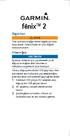 Başlarken fēnix 2 UYARI Ürün uyarıları ve diğer önemli bilgiler için ürün kutusundaki Önemli Radar ve Ürün Bilgileri kılavuzuna bakın. Cihazın Şarjı UNUTMAYIN Aşınmayı önlemek için, şarj etmeden ya da
Başlarken fēnix 2 UYARI Ürün uyarıları ve diğer önemli bilgiler için ürün kutusundaki Önemli Radar ve Ürün Bilgileri kılavuzuna bakın. Cihazın Şarjı UNUTMAYIN Aşınmayı önlemek için, şarj etmeden ya da
Baþlangýç. Nokia N82
 Baþlangýç Model: N82-1 Nokia N82 1. baský TR Tuþlar ve parçalar (ön) Model numarasý: Nokia N82-1. Bundan sonra Nokia N82 olarak anýlacaktýr. 1 Açma/kapatma tuþu 2 Uyumlu kulaklýklar, müzik kulaklýklarý
Baþlangýç Model: N82-1 Nokia N82 1. baský TR Tuþlar ve parçalar (ön) Model numarasý: Nokia N82-1. Bundan sonra Nokia N82 olarak anýlacaktýr. 1 Açma/kapatma tuþu 2 Uyumlu kulaklýklar, müzik kulaklýklarý
Hızlı başlangıç kılavuzu
 Ürününüzü www.philips.com/welcome adresinde kaydedin. XL390 XL395 Hızlı başlangıç kılavuzu 1 Bağlanın 2 Başlarken 3 Keyfini çıkarın İçindekiler Baz istasyonu (XL395) Baz istasyonu (XL390) Şarj cihazı*
Ürününüzü www.philips.com/welcome adresinde kaydedin. XL390 XL395 Hızlı başlangıç kılavuzu 1 Bağlanın 2 Başlarken 3 Keyfini çıkarın İçindekiler Baz istasyonu (XL395) Baz istasyonu (XL390) Şarj cihazı*
TR TEKNİK KILAVUZ. Ürün No. 6501 dahili kullanım kılavuzu. www.comelitgroup.com
 TEKNİK KILAVUZ Ürün No. 6501 dahili kullanım kılavuzu www.comelitgroup.com UYARILAR Comelit Group S.pA. aygıtların uygunsuz bir şekilde kullanılmasından, başkaları tarafından herhangi bir sebep ve amaç
TEKNİK KILAVUZ Ürün No. 6501 dahili kullanım kılavuzu www.comelitgroup.com UYARILAR Comelit Group S.pA. aygıtların uygunsuz bir şekilde kullanılmasından, başkaları tarafından herhangi bir sebep ve amaç
Işık Ölçer. Kullanım Kılavuzu. Kullanmadan önce bu kılavuzu tamamen
 Işık Ölçer Kullanım Kılavuzu Kullanmadan önce bu kılavuzu tamamen okuyunuz 2243 GİRİŞ Sayaç floresan, metal halojenür, yüksek basınçlı sodyum veya akkor kaynaklardan gelen görünür ışığı ölçer. Bir LUX
Işık Ölçer Kullanım Kılavuzu Kullanmadan önce bu kılavuzu tamamen okuyunuz 2243 GİRİŞ Sayaç floresan, metal halojenür, yüksek basınçlı sodyum veya akkor kaynaklardan gelen görünür ışığı ölçer. Bir LUX
N300 WiFi Yönlendirici (N300R)
 Easy, Reliable & Secure Kurulum Kılavuzu N300 WiFi Yönlendirici (N300R) Ticari markalar Marka ve ürün adları, ilgili sahiplerinin ticari markaları veya tescilli ticari markalarıdır. Bilgiler, herhangi
Easy, Reliable & Secure Kurulum Kılavuzu N300 WiFi Yönlendirici (N300R) Ticari markalar Marka ve ürün adları, ilgili sahiplerinin ticari markaları veya tescilli ticari markalarıdır. Bilgiler, herhangi
N150 WiFi Yönlendirici (N150R)
 Easy, Reliable & Secure Kurulum Kılavuzu N150 WiFi Yönlendirici (N150R) Ticari markalar Marka ve ürün adları, ilgili sahiplerinin ticari markaları veya tescilli ticari markalarıdır. Bilgiler, herhangi
Easy, Reliable & Secure Kurulum Kılavuzu N150 WiFi Yönlendirici (N150R) Ticari markalar Marka ve ürün adları, ilgili sahiplerinin ticari markaları veya tescilli ticari markalarıdır. Bilgiler, herhangi
HDD Password Tool. Kullanıcı Elkitabı. Türkçe
 HDD Password Tool Kullanıcı Elkitabı Türkçe 1 İçindekiler Bölüm 1: Giriş... 3 Ticâri markalar... 4 Bölüm 2: Gereken İşletim Sistemi... 5 - HDD Password Tool for Windows... 5 - HDD Password Tool for Mac...
HDD Password Tool Kullanıcı Elkitabı Türkçe 1 İçindekiler Bölüm 1: Giriş... 3 Ticâri markalar... 4 Bölüm 2: Gereken İşletim Sistemi... 5 - HDD Password Tool for Windows... 5 - HDD Password Tool for Mac...
KULLANIM KILAVUZU Ses Ölçüm Cihazı PCE-353
 KULLANIM KILAVUZU Ses Ölçüm Cihazı PCE-353 Versiyon 1.1 Oluşturma Tarihi: 13/02/2017 İçindekiler 1 Giriş... 3 2 Güvenlik notları... 3 3 Özellikler... 4 3.1 Teslimat İçeriği... 4 3.2 Opsiyonel aksesuarlar...
KULLANIM KILAVUZU Ses Ölçüm Cihazı PCE-353 Versiyon 1.1 Oluşturma Tarihi: 13/02/2017 İçindekiler 1 Giriş... 3 2 Güvenlik notları... 3 3 Özellikler... 4 3.1 Teslimat İçeriği... 4 3.2 Opsiyonel aksesuarlar...
HP Roar Plus Hoparlör. Diğer Özellikler
 HP Roar Plus Hoparlör Diğer Özellikler Copyright 2014 Hewlett-Packard Development Company, L.P. Microsoft, Windows ve Windows Vista, Microsoft şirketler grubunun ABD'de tescilli ticari markalarıdır. Bluetooth,
HP Roar Plus Hoparlör Diğer Özellikler Copyright 2014 Hewlett-Packard Development Company, L.P. Microsoft, Windows ve Windows Vista, Microsoft şirketler grubunun ABD'de tescilli ticari markalarıdır. Bluetooth,
MAKING MODERN LIVING POSSIBLE. living connect. Montaj ve Kullanım Kılavuzu. Danfoss Heating Solutions
 MAKING MODERN LIVING POSSIBLE living connect Montaj ve Kullanım Kılavuzu Danfoss Heating Solutions 2 living connect Bir Danfoss ürünü satın aldığınız için teşekkür ederiz Danfoss Heating Solutions 3 İçindekiler
MAKING MODERN LIVING POSSIBLE living connect Montaj ve Kullanım Kılavuzu Danfoss Heating Solutions 2 living connect Bir Danfoss ürünü satın aldığınız için teşekkür ederiz Danfoss Heating Solutions 3 İçindekiler
vívoactive Kullanma Kılavuzu
 vívoactive Kullanma Kılavuzu 2015 Garmin Ltd. veya yan kuruluşları Tüm hakları saklıdır. Telif hakkı yasaları kapsamında bu kılavuzun tamamı veya bir kısmı Garmin'in yazılı izni olmadan kopyalanamaz. Garmin,
vívoactive Kullanma Kılavuzu 2015 Garmin Ltd. veya yan kuruluşları Tüm hakları saklıdır. Telif hakkı yasaları kapsamında bu kılavuzun tamamı veya bir kısmı Garmin'in yazılı izni olmadan kopyalanamaz. Garmin,
Ev aletinizi geleceğe bağlayın. Quick Start Guide
 Ev aletinizi geleceğe bağlayın. Quick Start Guide Gelecek şimdiden evinize geliyor! Home Connect kullanıyor olmanız ne güzel * Geleceğin tam otomatik kahve pişirme makinelerinden birine sahip olduğunuz
Ev aletinizi geleceğe bağlayın. Quick Start Guide Gelecek şimdiden evinize geliyor! Home Connect kullanıyor olmanız ne güzel * Geleceğin tam otomatik kahve pişirme makinelerinden birine sahip olduğunuz
Saati ve kronometre kollarının pozisyonunu ayarlama
 SEIKO / PULSAR / LORUS 7T94 Kalibre Kullanma Kılavuzu ZAMAN / TARİH KRONOMETRE YELKOVAN AKREP TARİH TEPE a. Normal pozisyon b. İlk çekiş c. İkinci çekiş SANİYE KOLU * A ve B tuşlarının kullanımı için güvenlik
SEIKO / PULSAR / LORUS 7T94 Kalibre Kullanma Kılavuzu ZAMAN / TARİH KRONOMETRE YELKOVAN AKREP TARİH TEPE a. Normal pozisyon b. İlk çekiş c. İkinci çekiş SANİYE KOLU * A ve B tuşlarının kullanımı için güvenlik
Navigasyon menüsü. Bul menüsü. Ülkeyi değiştirmek (isteğe bağlı) Ülkeyi veya eyaleti değiştirmek (isteğe bağlı)
 Navigasyon menüsü Bu başlangıç ekranıdır, burada Navigasyon Menüsü'nü görürsünüz. Buradan uygulamanın tüm bölümlerine ulaşabilirsiniz. Bul üzerine dokunun. Bul menüsü Bu, hedefinizi bulmanıza yardım eden
Navigasyon menüsü Bu başlangıç ekranıdır, burada Navigasyon Menüsü'nü görürsünüz. Buradan uygulamanın tüm bölümlerine ulaşabilirsiniz. Bul üzerine dokunun. Bul menüsü Bu, hedefinizi bulmanıza yardım eden
Kullanım Kılavuzu. SeekTech. a Bağlanma. Orijinal kılavuzun çevirisidir Türkçe 1
 Kullanım Kılavuzu SeekTech & a Bağlanma Orijinal kılavuzun çevirisidir Türkçe 1 İçindekiler Listesi Sisteme Genel Bakış Tanım...3 Bluetooth Özellikleri...3 Yayılma Alanı...4 Bluetooth Bağlantısı Aygıtları
Kullanım Kılavuzu SeekTech & a Bağlanma Orijinal kılavuzun çevirisidir Türkçe 1 İçindekiler Listesi Sisteme Genel Bakış Tanım...3 Bluetooth Özellikleri...3 Yayılma Alanı...4 Bluetooth Bağlantısı Aygıtları
AirPrint Kılavuzu. Bu Kullanıcı Kılavuzu şu modeller içindir:
 AirPrint Kılavuzu Bu Kullanıcı Kılavuzu şu modeller içindir: HL-L850CDN/L8350CDW/L8350CDWT/L900CDW/L900CDWT DCP-L8400CDN/L8450CDW MFC-L8600CDW/L8650CDW/L8850CDW/L9550CDW Sürüm 0 TUR Not tanımları Bu kullanıcı
AirPrint Kılavuzu Bu Kullanıcı Kılavuzu şu modeller içindir: HL-L850CDN/L8350CDW/L8350CDWT/L900CDW/L900CDWT DCP-L8400CDN/L8450CDW MFC-L8600CDW/L8650CDW/L8850CDW/L9550CDW Sürüm 0 TUR Not tanımları Bu kullanıcı
AirPrint Kılavuzu. Bu Kullanım Kılavuzu aşağıdaki modeller için geçerlidir: MFC-J2320/J2720. Sürüm 0 TUR
 AirPrint Kılavuzu Bu Kullanım Kılavuzu aşağıdaki modeller için geçerlidir: MFC-J30/J70 Sürüm 0 TUR Notların tanımı Bu kullanım kılavuzunda aşağıdaki not stilini kullanıyoruz: Notlar, çalıştırma ortamını,
AirPrint Kılavuzu Bu Kullanım Kılavuzu aşağıdaki modeller için geçerlidir: MFC-J30/J70 Sürüm 0 TUR Notların tanımı Bu kullanım kılavuzunda aşağıdaki not stilini kullanıyoruz: Notlar, çalıştırma ortamını,
Modem ve Yerel Ağ. Kullanıcı Kılavuzu
 Modem ve Yerel Ağ Kullanıcı Kılavuzu Telif Hakkı 2006 Hewlett-Packard Development Company, L.P. Bu belgede yer alan bilgiler önceden haber verilmeksizin değiştirilebilir. HP ürünleri ve hizmetlerine ilişkin
Modem ve Yerel Ağ Kullanıcı Kılavuzu Telif Hakkı 2006 Hewlett-Packard Development Company, L.P. Bu belgede yer alan bilgiler önceden haber verilmeksizin değiştirilebilir. HP ürünleri ve hizmetlerine ilişkin
Tablet Bilgisayar SGPT12 Serisi. Hızlı Kurulum Kılavuzu
 Tablet Bilgisayar SGPT12 Serisi Hızlı Kurulum Kılavuzu Hoş Geldiniz Xperia Tablet S satın aldığınız için tebrik ederiz. Bu Hızlı Kurulum Kılavuzu, tablet bilgisayarınızın kullanılması için gereken başlangıç
Tablet Bilgisayar SGPT12 Serisi Hızlı Kurulum Kılavuzu Hoş Geldiniz Xperia Tablet S satın aldığınız için tebrik ederiz. Bu Hızlı Kurulum Kılavuzu, tablet bilgisayarınızın kullanılması için gereken başlangıç
P-touch Transfer Manager Kullanmı
 P-touch Transfer Manager Kullanmı Sürüm 0 TUR Giriş Önemli Not Bu belgenin içindekiler ve bu ürünün özellikleri önceden bildirilmeksizin değişikliğe tabidir. Brother, burada bulunan teknik özellikler ve
P-touch Transfer Manager Kullanmı Sürüm 0 TUR Giriş Önemli Not Bu belgenin içindekiler ve bu ürünün özellikleri önceden bildirilmeksizin değişikliğe tabidir. Brother, burada bulunan teknik özellikler ve
Hoşgeldiniz. Hızlı başlangıç kılavuzu. Bağlantı. Kurulum. Eğlenin
 Hoşgeldiniz TR Hızlı başlangıç kılavuzu 1 2 3 Bağlantı Kurulum Eğlenin Kutuda neler var? Telefon Baz istasyonu Baz istasyon için güç kaynağı Telefon kablosu 2 adet AAA şarj edilebilir pil Pil kapağı Kullanıcı
Hoşgeldiniz TR Hızlı başlangıç kılavuzu 1 2 3 Bağlantı Kurulum Eğlenin Kutuda neler var? Telefon Baz istasyonu Baz istasyon için güç kaynağı Telefon kablosu 2 adet AAA şarj edilebilir pil Pil kapağı Kullanıcı
Sonar II LED Bluetooth Hoparlör. Kullanıcı kılavuzu 33047
 Sonar II LED Bluetooth Hoparlör Kullanıcı kılavuzu 33047 Önemli Güvenlik Talimatları Hoparlörü, su ve benzeri sıvılardan uzak tutun. Hoparlörü, her türlü ısı kaynağından uzak tutun. İşitmenize veya birimin
Sonar II LED Bluetooth Hoparlör Kullanıcı kılavuzu 33047 Önemli Güvenlik Talimatları Hoparlörü, su ve benzeri sıvılardan uzak tutun. Hoparlörü, her türlü ısı kaynağından uzak tutun. İşitmenize veya birimin
Hoşgeldiniz. Hızlı başlangıç kılavuzu. Bağlantı. Kurulum. Eğlenin
 Hoşgeldiniz TR Hızlı başlangıç kılavuzu 1 2 3 Bağlantı Kurulum Eğlenin Kutuda neler var? Telefon Baz istasyonu Baz istasyon için güç kaynağı Telefon kablosu 2 adet AAA şarj edilebilir pil Pil kapağı Kullanıcı
Hoşgeldiniz TR Hızlı başlangıç kılavuzu 1 2 3 Bağlantı Kurulum Eğlenin Kutuda neler var? Telefon Baz istasyonu Baz istasyon için güç kaynağı Telefon kablosu 2 adet AAA şarj edilebilir pil Pil kapağı Kullanıcı
AirPrint Kılavuzu. Bu Kullanıcı Kılavuzu şu modeller içindir:
 AirPrint Kılavuzu Bu Kullanıcı Kılavuzu şu modeller içindir: HL-L340DW/L360DN/L360DW/L36DN/L365DW/ L366DW/L380DW DCP-L50DW/L540DN/L540DW/L54DW/L560DW MFC-L700DW/L70DW/L703DW/L70DW/L740DW Sürüm A TUR Not
AirPrint Kılavuzu Bu Kullanıcı Kılavuzu şu modeller içindir: HL-L340DW/L360DN/L360DW/L36DN/L365DW/ L366DW/L380DW DCP-L50DW/L540DN/L540DW/L54DW/L560DW MFC-L700DW/L70DW/L703DW/L70DW/L740DW Sürüm A TUR Not
1. Kurulum. Tam ekranda iken MENU tuşuna. Başlat sekmesine gelin ve sonra [ / ] basın ve menüye girin. [ / ]
![1. Kurulum. Tam ekranda iken MENU tuşuna. Başlat sekmesine gelin ve sonra [ / ] basın ve menüye girin. [ / ] 1. Kurulum. Tam ekranda iken MENU tuşuna. Başlat sekmesine gelin ve sonra [ / ] basın ve menüye girin. [ / ]](/thumbs/26/7302274.jpg) 1. Kurulum Tam ekranda iken MENU tuşuna basın ve menüye girin. [ / ] tuşlarına basarak Kurulum, Kanal Düzenleme, Sistem Ayarları ve Medya Merkezi menülerine geçiş yapabilirsiniz. Kurulum menüsü altından
1. Kurulum Tam ekranda iken MENU tuşuna basın ve menüye girin. [ / ] tuşlarına basarak Kurulum, Kanal Düzenleme, Sistem Ayarları ve Medya Merkezi menülerine geçiş yapabilirsiniz. Kurulum menüsü altından
Hızlı Başlangıç Kılavuzu
 Hızlı Başlangıç Kılavuzu İçindekiler Hoş Geldiniz Arlo'yu seçtiğiniz için teşekkür ederiz. Ürünü kullanmaya kolayca başlayabilirsiniz. %100 kablosuz kamera Manyetik duvar montaj parçası Lityum 123 piller
Hızlı Başlangıç Kılavuzu İçindekiler Hoş Geldiniz Arlo'yu seçtiğiniz için teşekkür ederiz. Ürünü kullanmaya kolayca başlayabilirsiniz. %100 kablosuz kamera Manyetik duvar montaj parçası Lityum 123 piller
Çevrimiçi Yardım Kılavuzu - SSS V1.2
 Çevrimiçi Yardım Kılavuzu - SSS V1.2 S: Haritayı kullanarak nasıl uçuş bulabilirim? Bir arama başlatmak için harita üzerinde bir noktaya Ardından uçuş bilgilerini görüntülemek için ekrandaki menüden tercih
Çevrimiçi Yardım Kılavuzu - SSS V1.2 S: Haritayı kullanarak nasıl uçuş bulabilirim? Bir arama başlatmak için harita üzerinde bir noktaya Ardından uçuş bilgilerini görüntülemek için ekrandaki menüden tercih
Canlı Görüntü Uzaktan Kumanda
 Canlı Görüntü Uzaktan Kumanda RM-LVR1 Bu el kitabı üniteye ait Kullanma Kılavuzu için bir tamamlayıcı niteliğindedir. Bazı eklenen veya değiştirilen işlevleri tanıtır ve çalışmalarını açıklar. Ayrıca bu
Canlı Görüntü Uzaktan Kumanda RM-LVR1 Bu el kitabı üniteye ait Kullanma Kılavuzu için bir tamamlayıcı niteliğindedir. Bazı eklenen veya değiştirilen işlevleri tanıtır ve çalışmalarını açıklar. Ayrıca bu
WAE Music uygulamasını indirin
 TÜRKÇE 3 1. Açma/Kapama düğmesi 2. FM/Bluetooth modu 3. 4. 3+4. 5. Pil göstergesi 6. FM/Bluetooth göstergesi 7. USB Girişi 8. Giriş Hattı 9. Koruyucu kapak 10. ¼" montaj için vida deliği 11. Bilek askısı
TÜRKÇE 3 1. Açma/Kapama düğmesi 2. FM/Bluetooth modu 3. 4. 3+4. 5. Pil göstergesi 6. FM/Bluetooth göstergesi 7. USB Girişi 8. Giriş Hattı 9. Koruyucu kapak 10. ¼" montaj için vida deliği 11. Bilek askısı
Edge 1000. Temmuz 2014 190-00000-00 Baskı Taiwan
 Edge 1000 Temmuz 2014 190-00000-00 Baskı Taiwan Giriş UYARI Ürün uyarıları ve diğer önemli bilgiler için ürün kutusundaki Önemli Güvenlik ve Ürün Bilgileri kılavuzuna bakın. Her hangi bir egzersiz programına
Edge 1000 Temmuz 2014 190-00000-00 Baskı Taiwan Giriş UYARI Ürün uyarıları ve diğer önemli bilgiler için ürün kutusundaki Önemli Güvenlik ve Ürün Bilgileri kılavuzuna bakın. Her hangi bir egzersiz programına
Yazılım Güncelleştirmeleri Kullanıcı Kılavuzu
 Yazılım Güncelleştirmeleri Kullanıcı Kılavuzu Telif Hakkı 2009 Hewlett-Packard Development Company, L.P. Windows, Microsoft Corporation kuruluşunun ABD'de tescilli ticari markasıdır. Ürün bildirimi Bu
Yazılım Güncelleştirmeleri Kullanıcı Kılavuzu Telif Hakkı 2009 Hewlett-Packard Development Company, L.P. Windows, Microsoft Corporation kuruluşunun ABD'de tescilli ticari markasıdır. Ürün bildirimi Bu
SUPER BASS TAŞINABİLİR BLUETOOTH HOPARLÖR
 SUPER BASS TAŞINABİLİR BLUETOOTH HOPARLÖR Kullanım Kılavuzu DA-10287 DIGITUS DA-10287 Super Bass Taşınabilir Bluetooth Hoparlörü satın aldığınız için teşekkür ederiz! Bu kullanım kılavuzu Bluetooth Hoparlörünüzün
SUPER BASS TAŞINABİLİR BLUETOOTH HOPARLÖR Kullanım Kılavuzu DA-10287 DIGITUS DA-10287 Super Bass Taşınabilir Bluetooth Hoparlörü satın aldığınız için teşekkür ederiz! Bu kullanım kılavuzu Bluetooth Hoparlörünüzün
Ana Menü. Ana Menü (Main Page) İçerisindekiler;
 Ana Menü Ana Menü (Main Page) İçerisindekiler; 1- Genel 2 - Disk Yönetimi 1-1) Sistem Zamanı 3 - Kayıt Oynatma 1-2) Zaman Senkronizasyon 4 - Kayıt Modu 1-3) Tarih Formatı 4-1) Sürekli Kayıt 1-4) Dil 4-2)
Ana Menü Ana Menü (Main Page) İçerisindekiler; 1- Genel 2 - Disk Yönetimi 1-1) Sistem Zamanı 3 - Kayıt Oynatma 1-2) Zaman Senkronizasyon 4 - Kayıt Modu 1-3) Tarih Formatı 4-1) Sürekli Kayıt 1-4) Dil 4-2)
Kullanım Kılavuzul GTU 10
 Kullanım Kılavuzul GTU 10 GPS KONUM BELİRLEYİCİ 2010-2011 Garmin Ltd. ya da yan kuruluşları Bütün hakkı saklıdır. Burada açıkça belirtilenlerin dışında, bu kılavuzun hiçbir kısmı her hangi bir nedenle
Kullanım Kılavuzul GTU 10 GPS KONUM BELİRLEYİCİ 2010-2011 Garmin Ltd. ya da yan kuruluşları Bütün hakkı saklıdır. Burada açıkça belirtilenlerin dışında, bu kılavuzun hiçbir kısmı her hangi bir nedenle
Genel Yazıcı Sürücüsü Kılavuzu
 Genel Yazıcı Sürücüsü Kılavuzu Brother Universal Printer Driver (BR-Script3) Brother Mono Universal Printer Driver (PCL) Brother Universal Printer Driver (Inkjet) Sürüm B TUR 1 Toplu bakış 1 Brother Universal
Genel Yazıcı Sürücüsü Kılavuzu Brother Universal Printer Driver (BR-Script3) Brother Mono Universal Printer Driver (PCL) Brother Universal Printer Driver (Inkjet) Sürüm B TUR 1 Toplu bakış 1 Brother Universal
* Şehir isimleri TIME/CALENDAR SETTINGS (Saat/Takvim Ayarları), WORLD TIME (Dünya Saati) ve ALARM modlarında, sağdan sola doğru değişir.
 DUO DISPLAY QUARTZ / Cal. H023 ÖZELLİKLER 1. SAAT / TAKVİM (TIME / CALENDAR) 2. DÜNYA SAATİ (WORLD TIME) 3. ALARM 4. KRONOMETRE (STOPWATCH) 5. ŞEHİR İSİMLİ DÖNER BEZEL 6. PİL GÖSTERGESİ BUTONLAR & KADRAN
DUO DISPLAY QUARTZ / Cal. H023 ÖZELLİKLER 1. SAAT / TAKVİM (TIME / CALENDAR) 2. DÜNYA SAATİ (WORLD TIME) 3. ALARM 4. KRONOMETRE (STOPWATCH) 5. ŞEHİR İSİMLİ DÖNER BEZEL 6. PİL GÖSTERGESİ BUTONLAR & KADRAN
Güvenlik. Kullanıcı Kılavuzu
 Güvenlik Kullanıcı Kılavuzu Copyright 2006 Hewlett-Packard Development Company, L.P. Microsoft ve Windows, Microsoft Corporation kuruluşunun ABD'de tescilli ticari markalarıdır. Bu belgede yer alan bilgiler
Güvenlik Kullanıcı Kılavuzu Copyright 2006 Hewlett-Packard Development Company, L.P. Microsoft ve Windows, Microsoft Corporation kuruluşunun ABD'de tescilli ticari markalarıdır. Bu belgede yer alan bilgiler
MapCodeX MapLand Kullanım Kılavuzu
 MapCodeX MapLand Kullanım Kılavuzu Versiyon Numarası: 1.0 ------------------------------- Kullanım Kılavuzu 2015 info@ www. MapCodeX MapLand İşlem Araçları Çalışma Dosyası Aç Haritanın ve son çalışma dosyasının
MapCodeX MapLand Kullanım Kılavuzu Versiyon Numarası: 1.0 ------------------------------- Kullanım Kılavuzu 2015 info@ www. MapCodeX MapLand İşlem Araçları Çalışma Dosyası Aç Haritanın ve son çalışma dosyasının
inmarsat.com/isatphone
 inmarsat.com/isatphone Programlanabilir yardım düğmesi Kulaklık Ortam ışığı sensörü LED izleme göstergesi LED durum göstergesi Eller serbest rahatlık İzleme düğmesi Ses yükseltme tuşu Ses azaltma tuşu
inmarsat.com/isatphone Programlanabilir yardım düğmesi Kulaklık Ortam ışığı sensörü LED izleme göstergesi LED durum göstergesi Eller serbest rahatlık İzleme düğmesi Ses yükseltme tuşu Ses azaltma tuşu
Edimax Gemini Ev Wi-Fi Dolaşım Güncelleme Kiti RE11 Hızlı Kurulum Kılavuzu
 Edimax Gemini Ev Wi-Fi Dolaşım Güncelleme Kiti RE11 Hızlı Kurulum Kılavuzu 06-2016 / v1.0 I. Ü rün Bilgileri I-1. Paket İçeriği - RE11S x 2 - Çok Dilli Hızlı Kurulum Kılavuzu (HKR) ve Kullanım Kılavuzu
Edimax Gemini Ev Wi-Fi Dolaşım Güncelleme Kiti RE11 Hızlı Kurulum Kılavuzu 06-2016 / v1.0 I. Ü rün Bilgileri I-1. Paket İçeriği - RE11S x 2 - Çok Dilli Hızlı Kurulum Kılavuzu (HKR) ve Kullanım Kılavuzu
Hoş geldiniz. Çabuk başlama kılavuzu IMAGE TO FOLLOW. Bağlantı. Kurulum. Kullanım
 Hoş geldiniz Çabuk başlama kılavuzu 1 2 3 Bağlantı Kurulum Kullanım IMAGE TO FOLLOW Teslimat kapsamı SE140/SE145 El cihazı SE140 veya SE145 Baz ünite Güç adaptörü Telefon kablosu* Pil kapağı 2xAAA Şarj
Hoş geldiniz Çabuk başlama kılavuzu 1 2 3 Bağlantı Kurulum Kullanım IMAGE TO FOLLOW Teslimat kapsamı SE140/SE145 El cihazı SE140 veya SE145 Baz ünite Güç adaptörü Telefon kablosu* Pil kapağı 2xAAA Şarj
Arlo Baby Hızlı Başlangıç Kılavuzu
 Arlo Baby Hızlı Başlangıç Kılavuzu İçindekiler Hoş Geldiniz Arlo Baby'yi tercih ettiğiniz için teşekkür ederiz. Ürünü kullanmaya kolayca başlayabilirsiniz. Arlo Baby kamera USB güç kablosu USB güç adaptörü
Arlo Baby Hızlı Başlangıç Kılavuzu İçindekiler Hoş Geldiniz Arlo Baby'yi tercih ettiğiniz için teşekkür ederiz. Ürünü kullanmaya kolayca başlayabilirsiniz. Arlo Baby kamera USB güç kablosu USB güç adaptörü
JABRA PRO 935. Kullanım Kılavuzu. jabra.com/pro935
 JABRA PRO 935 Kullanım Kılavuzu jabra.com/pro935 2015 GN Netcom A/S. Tüm hakları saklıdır. Jabra, GN Netcom A/ S'nin tescilli markasıdır. Buraya dahil edilmiş olan tüm diğer tescilli markalar ilgili sahiplerinin
JABRA PRO 935 Kullanım Kılavuzu jabra.com/pro935 2015 GN Netcom A/S. Tüm hakları saklıdır. Jabra, GN Netcom A/ S'nin tescilli markasıdır. Buraya dahil edilmiş olan tüm diğer tescilli markalar ilgili sahiplerinin
GW420. Kurutma Makinesi Bilgisayar Kullanım Klavuzu. Lütfen kurulumdan önce dikkatle okuyunuz.
 GW420 Kurutma Makinesi Bilgisayar Kullanım Klavuzu Lütfen kurulumdan önce dikkatle okuyunuz. KATALOG Bölüm 1 Klavye Arayüzü... 1 Bölüm 2 Çalışma Talimatı... 2 1. Sistem Başlatma... 2 2. Parametre Ayarları...
GW420 Kurutma Makinesi Bilgisayar Kullanım Klavuzu Lütfen kurulumdan önce dikkatle okuyunuz. KATALOG Bölüm 1 Klavye Arayüzü... 1 Bölüm 2 Çalışma Talimatı... 2 1. Sistem Başlatma... 2 2. Parametre Ayarları...
Harici Aygıtlar Kullanıcı Kılavuzu
 Harici Aygıtlar Kullanıcı Kılavuzu Copyright 2007 Hewlett-Packard Development Company, L.P. Windows, Microsoft Corporation kuruluşunun ABD de tescilli ticari markasıdır. Bu belgede yer alan bilgiler önceden
Harici Aygıtlar Kullanıcı Kılavuzu Copyright 2007 Hewlett-Packard Development Company, L.P. Windows, Microsoft Corporation kuruluşunun ABD de tescilli ticari markasıdır. Bu belgede yer alan bilgiler önceden
Hoş geldiniz. Çabuk başlama kılavuzu IMAGE TO FOLLOW. Bağlantı. Kurulum. Kullanım
 Kablosuz Dijital Telefon SE 240 Telesekreterli Kablosuz Dijital Telefon SE 245 Hoş geldiniz Çabuk başlama kılavuzu 1 2 3 Bağlantı Kurulum Kullanım IMAGE TO FOLLOW Teslimat kapsamı SE240/SE245 El cihazı
Kablosuz Dijital Telefon SE 240 Telesekreterli Kablosuz Dijital Telefon SE 245 Hoş geldiniz Çabuk başlama kılavuzu 1 2 3 Bağlantı Kurulum Kullanım IMAGE TO FOLLOW Teslimat kapsamı SE240/SE245 El cihazı
2014 Electronics For Imaging. Bu yayın içerisinde yer alan tüm bilgiler, bu ürüne ilişkin Yasal Bildirimler kapsamında korunmaktadır.
 2014 Electronics For Imaging. Bu yayın içerisinde yer alan tüm bilgiler, bu ürüne ilişkin Yasal Bildirimler kapsamında korunmaktadır. 23 Haziran 2014 İçindekiler 3 İçindekiler...5 için durum çubuğu...5
2014 Electronics For Imaging. Bu yayın içerisinde yer alan tüm bilgiler, bu ürüne ilişkin Yasal Bildirimler kapsamında korunmaktadır. 23 Haziran 2014 İçindekiler 3 İçindekiler...5 için durum çubuğu...5
Kuruluma başlamadan önce gerekli tüm bileşenlerin mevcut olup olmadığını kontrol edin. Pakette şunlar bulunmalıdır:
 E L K I TA B I N I - 7 0 7 5 1 3 1 P A K E T I N I Ç I N D E K I L E R 4 T E K N I K Ö Z E L L I K L E R 4 K U L L A N I M 4 D O N A N I M K U R U L U M U 5 Y Ö N L E N D I R I C I YA P I L A N D I R M
E L K I TA B I N I - 7 0 7 5 1 3 1 P A K E T I N I Ç I N D E K I L E R 4 T E K N I K Ö Z E L L I K L E R 4 K U L L A N I M 4 D O N A N I M K U R U L U M U 5 Y Ö N L E N D I R I C I YA P I L A N D I R M
Hava Akımı Ölçer PCE-VA 20
 Hava Akımı Ölçer PCE-VA 20 Versiyon 1.1 Oluşturma Tarihi: 30.07.2015 Son Değiştirilme Tarihi: 04.11.2015 İçindekiler 1 Giriş... 3 2 Güvenlik notları... 3 3 Özellik... 4 3.1 Teknik özellikler... 4 3.2 Teslimat
Hava Akımı Ölçer PCE-VA 20 Versiyon 1.1 Oluşturma Tarihi: 30.07.2015 Son Değiştirilme Tarihi: 04.11.2015 İçindekiler 1 Giriş... 3 2 Güvenlik notları... 3 3 Özellik... 4 3.1 Teknik özellikler... 4 3.2 Teslimat
HP Mobil Uzaktan Kumanda (Yalnızca Belirli Modellerde) Kullanıcı Kılavuzu
 HP Mobil Uzaktan Kumanda (Yalnızca Belirli Modellerde) Kullanıcı Kılavuzu Copyright 2008 Hewlett-Packard Development Company, L.P. Windows ve Windows Vista, Microsoft Corporation şirketinin ABD'de kayıtlı
HP Mobil Uzaktan Kumanda (Yalnızca Belirli Modellerde) Kullanıcı Kılavuzu Copyright 2008 Hewlett-Packard Development Company, L.P. Windows ve Windows Vista, Microsoft Corporation şirketinin ABD'de kayıtlı
Quick Installation Guide. Central Management Software
 Quick Installation Guide English 繁 中 簡 中 日 本 語 Français Español Deutsch Português Italiano Türkçe Polski Русский Česky Svenska Central Management Software Ambalajın İçindekileri Kontrol Edin Yazılım CD
Quick Installation Guide English 繁 中 簡 中 日 本 語 Français Español Deutsch Português Italiano Türkçe Polski Русский Česky Svenska Central Management Software Ambalajın İçindekileri Kontrol Edin Yazılım CD
KULLANIM KILAVUZU PCE-CT-27-FN
 KULLANIM KILAVUZU PCE-CT-27-FN Versiyon 1.1 Oluşturma Tarihi: 23/12/2016 İçindekiler 1 Giriş... 3 2 Teknik Özellikler... 3 3 Tuş Takımı Açıklaması... 4 3.1 Çalışma... 6 4 Ölçüm Modu... 6 4.1 Tekli Ölçüm...
KULLANIM KILAVUZU PCE-CT-27-FN Versiyon 1.1 Oluşturma Tarihi: 23/12/2016 İçindekiler 1 Giriş... 3 2 Teknik Özellikler... 3 3 Tuş Takımı Açıklaması... 4 3.1 Çalışma... 6 4 Ölçüm Modu... 6 4.1 Tekli Ölçüm...
Sürüm 1.0 09/10. Xerox ColorQube 9301/9302/9303 Internet Services
 Sürüm 1.0 09/10 Xerox 2010 Xerox Corporation. Tüm Hakları Saklıdır. Yayınlanmamış haklar Amerika Birleşik Devletleri'nin telif hakkı kanunlarınca korunmaktadır. Bu yayının içeriği, Xerox Corporation'ın
Sürüm 1.0 09/10 Xerox 2010 Xerox Corporation. Tüm Hakları Saklıdır. Yayınlanmamış haklar Amerika Birleşik Devletleri'nin telif hakkı kanunlarınca korunmaktadır. Bu yayının içeriği, Xerox Corporation'ın
